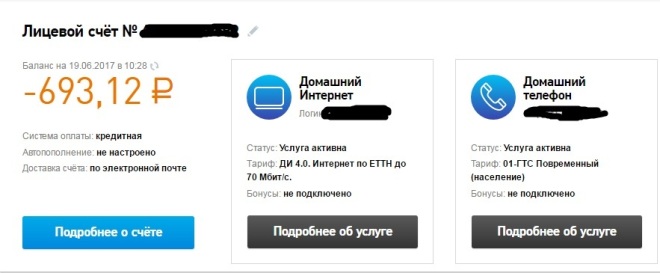7 спобов узнать баланс интернета Ростелеком
Своевременная проверка баланса лицевого счета – залог доступа к пакету необходимых услуг. Компания Ростелеком предлагает абонентам, пользующимся услугой интернет, несколько способов проверки состояния баланса, а также возможность подключение уведомлений, которые позволят своевременно узнавать об образовании задолженности.
Как узнать баланс интернета с помощью личного кабинета
При наличии выхода в интернет, проверить баланс можно с помощью личного кабинета на сайте Ростелекома. Для этого необходимо:
- Зайти на страницу rostelecom.ru.
- Зарегистрироваться в системе, в случае, если у вас еще нет учетной записи.
- Авторизоваться в личном кабинете с помощью логина и пароля.
- В открывшемся окне ознакомиться со всеми доступными данными по счету.
Если вы не хотите постоянно заходить в личный кабинет, чтобы узнать баланс интернета, воспользуйтесь удобной системой оповещения.
Для этого после входа в систему найдите пункт «Настройки оповещения» и выберите удобный для вас способ получения уведомлений:
Отметьте выбранный пункт с помощью галочки. При надобности внесите данные для получения уведомлений, заполнив поля «E-mail» и «Номер телефона».
После этого вы будете получать уведомления о необходимости пополнить счет.
С помощью ussd запроса
Пользователи мобильной связи от Ростелеком могу проверить баланс интернета с помощью USSD-запроса *102# кнопка вызова. Информация о состоянии счета высветится на экране вашего телефона после обработки запроса.
С помощью службы поддержки
Если у вас нет доступа к интернету, проверить баланс можно с помощью звонка в службу поддержки. Для этого можно набрать один из двух номеров:
- 8-800-1000-800;
- 8-800-181-18-30;
Звонки на указанные номера бесплатны.
После соединения у вас будет два варианта:
- Следовать подсказкам голосового меню, с помощью которого вы сможете выбрать интересующий вас пункт и узнать задолженность.

- Дождаться соединения с оператором и уточнить у него состояние баланса.
Напоминания электронного автоответчика
Если баланс лицевого счета не просто нулевой, а ушел в глубокий минус, ждите неприятного звонка. Номер будет внесен в специальную базу, и программа автоматически наберет вас, чтобы уведомить о просрочке платежа. Электронный автоответчик сообщит не только сумму задолженности, и возможную дату отключения всех услуг, если вы не погасите ее вовремя.
Через мобильное приложение
Владельцы телефонов, работающих на платформах Android и iOS, могут воспользоваться специальными приложениями от компании Ростелеком для проверки баланса. Для этого необходимо найти в магазинах GooglePlay или App Store и установить приложение «Мой Ростелеком», «Rosteam» и другие. После установки необходимо зарегистрироваться в программе, используя номер телефона или договора. После авторизации вы сможете не только следить за балансом, но и управлять услугами связи от оператора.
Проверка в банкомате «Сбербанка»
Проверить баланс интернета можно и с помощью любого банкомата Сбербанка, при это необязательно быть его клиентом. Для этого в банкомате достаточно ввести логин доступа к интернету, и вся информация о счете высветится на экране.
Интернет-банкинг
Способ подходит клиентам Сбербанка, у которых подключена услуга банкинга и есть личный кабинет на сайте.
Для проверки необходимо:
- Войти в систему с помощью персональных данных и смс-подтверждения.
- Выбрать окно «Переводы и платежи».
- Найти среди списка услуг пункт «Интернет и телевидение».
- Выбирать регион и ввести данные об услуге.
- Нажать кнопку «Продолжить» и получить информацию.
Данный способ удобен тем, что при наличии задолженности вы можете погасить ее, использовав банковскую карту.
Офис компании
Ну и последний способ – личное посещение сервисного центра компании Ростелеком. Подходит способ в том случае, если договор на оказание услуг интернета оформлен на вас. Для получения информации необходимо иметь при себе паспорт.
Для получения информации необходимо иметь при себе паспорт.
Процедура проверки состояния баланса интернета от Ростелекома не занимает много времени. Пользователю достаточно знать номер договора или телефона, к которому привязана услуга, а также выбрать наиболее удобный и доступный для него способ проверки.
Проверить баланс Ростелеком — по лицевому счету, как проверить, инструкция
Огромное количество граждан пользуются услугами компании Ростелеком. Это и интернет, и интерактивное телевидение, и домашний или мобильный телефон.
Естественно, периодически возникает необходимость проверять состояние своего счета. Если этого не делать вовремя, то баланс может приблизиться к нулю и тогда будут приостановлены некоторые функции.
Методы проверки баланса
Существует несколько способов узнать свой баланс:
- USSD-команда — это наиболее быстрый и легкий способ узнать баланс. Ростелеком предоставляет своим клиентам не одну, а сразу несколько команд, помогающих узнать состояние своего счета. Это можно сделать в любое время, вне зависимости от того, день или ночь. Узнать баланс можно с помощью команды *102#. Понять, имеется ли неоплаченная задолженность и в каком размере, можно с помощью команды *125#. При этом команда *123# дает возможность увидеть сумму, которую нужно оплатить как можно скорее. После ввода каждой команды нужно нажимать кнопку вызова.
- Звонок оператору. Такое действие дает возможность не только узнать о состоянии своего счета и наличие задолженности, но также обсудить технические неполадки, если они имеются. Абоненты, пользующиеся услугами этого оператора, могут позвонить в службу поддержки по бесплатному номеру 8-800-181-18-88. После непродолжительного ожидания клиента свяжут с менеджером, который уже будет видеть, о каком номере идет речь. Но иногда могут попросить назвать свой телефонный номер.
 Такая услуга, хотя и занимает некоторое время, дает отличный результат.
Такая услуга, хотя и занимает некоторое время, дает отличный результат. - Голосовой сервис создан специально, чтобы разгрузить операторов и менеджеров от общения с клиентами. Авто-оповещение о балансе — это очень быстро и удобно. Для этого достаточно набрать на телефоне команду 1888 или 4411. Голос в автоматическом режиме не только сообщит о наличии задолженности, но также скажет, каким тарифом в данное время пользуется абонент и сколько денег у него осталось на балансе.
Проверить баланс средств за домашний телефон и интернет
Клиенту может потребоваться так же узнать баланс интернета и домашнего телефон. Для этого используются следующие сервисы.
Личный кабинет Ростелеком
Здесь можно узнать буквально всю информацию, в том числе, когда закончится предоставление той или иной услуги. Для того, чтобы пользоваться этим сервисом, понадобится регистрация в системе. Она осуществляется с помощью информации, которая есть в договоре на предоставление услуг Ростелекома.
Уже после того, как клиент вошел в личный кабинет, ему станут видны все услуги и имеющиеся подключения на текущий момент. Дополнительно можно найти информацию в разделе “Интернет” или “Телефония”.
Терминалы Qiwi
Подобные терминалы поддерживают работу Ростелекома. Иногда они запрашивают номер лицевого счета или номер телефона, поэтому нужно иметь при себе такую информацию. То же самое относится к терминалам Сбербанка — в них тоже можно узнать свою задолженность.
Сбербанк-онлайн
Он является партнером компании Ростелеком, поэтому здесь можно не только узнать баланс, но и оплатить услуги данной компании без комиссии. Нужно зайти в свой личный кабинет Сбербанка, выбрать окошко «Оплата услуг», далее найти интернет или телефонию (но не мобильную связь!).
Затем обязательно вводится регион своего Ростелекома и номер лицевого счета по договору. Затем на экране отображаются все имеющиеся долги перед компанией и рекомендованная к оплате сумма. Работать со Сбербанком-онлайн можно по своей банковской карте.
Работать со Сбербанком-онлайн можно по своей банковской карте.
Служба поддержки
Она всегда с готовностью сообщит баланс по всем подключенным услугам. Состояние счета телефонии и интернета могут быть разными, с оператором можно связаться по номеру 8-800-707-12-12.
Приложение
Можно использовать специальное мобильное приложение, предоставляемое компанией Ростелеком. Его нужно скачать на свое мобильное устройство и войти в него с помощью лицевого счета с паролем. Чтобы скачать приложение, прокрутите страницу в самый низ.
Проверка баланса по лицевому счету на интернете Ростелеком — Altclick
Ростелеком — крупнейшая российская компания, предлагающая услуги связи. Юридические и физические лица могут пользоваться телефонией, интернетом и телевидением от РТК.
Содержание
Ростелеком — крупнейшая российская компания, предлагающая услуги связи. Юридические и физические лица могут пользоваться телефонией, интернетом и телевидением от РТК. Провайдер предоставляет клиентам роутеры и модемы. Сегодня мы рассмотрим, как проверить баланс Ростелеком на интернет. Узнавать данные о состоянии баланса нужно самостоятельно. Иначе абонент рискует остаться без интернета и звонков. Чтобы не остаться без связи, необходимо регулярно проверять счет.
На мобильном телефоне
Посмотреть остаток денег на смартфоне достаточно просто.
Рассмотрим самые доступные методы:
- USSD запрос. Вы можете выполнить команду с обычного кнопочного мобильника или со смартфона. Определить баланс можно буквально за несколько секунд. Со своего номера наберите *105# или *102#. После отправки запроса на ваш телефон придет СМС. В нем будет отображена информация касательно счета.
- Позвонить в техподдержку. Сотрудник компании уточнит персональную информацию и ответит на вопросы. Используйте номера 118-00, 118-02 или 611.
 Сохраните их, они в будущем могут пригодиться.
Сохраните их, они в будущем могут пригодиться. - Голосовой сервис. Распространенный метод проверки счета среди абонентов Ростелеком. Используйте номер 100*11. Автоинформатор предоставит все интересующие вас сведения.
Необходимо знать о состоянии своего счета. Вы будете готовы в любой момент пополнить баланс на определенную сумму. Это позволит всегда оставаться на связи. Если ваш баланс приближается к нулю, не забудьте оплатить услуги в ближайшее время.
Ростелеком: проверить баланс по лицевому счету за интернет
Как узнать баланс Ростелеком интернет? Когда вы оформляете договор на оказание услуг, провайдер присваивает вам лицевой счет. Он нужен для оплаты услуг за интернет, ТВ и телефонию. Можно проверять остатки денег. В условиях договора в обязательном порядке указывается номер этого лицевого счета. Перечисленные выше способы проверки баланса не подходят для проверки информации о сумме долга за интернет. Для этого существуют другие методы, которые мы рассмотрим ниже.
Личный кабинет клиента РТК
Узнать баланс по лицевому счету за интернет Ростелеком можно через личный кабинет. Персональный аккаунт позволяет узнавать все детали оборота денежных средств.
Алгоритм действий следующий:
- Найти в интернете официальный сайт провайдера.
- Зарегистрироваться на странице. После этой процедуры вы получите логин и пароль для входа в свой аккаунт.
- Выполнить вход в ЛК Ростелеком.
- Выполнить проверку списания и поступления средств.
- Узнать другие сведения.
В ЛК вы получите детализацию расходов. Здесь можно активировать или деактивировать СМС рассылку. При необходимости включите уведомления на электронную почту. Активировать все эти опции можно в настройках оповещения. Работать в личном кабинете можно в любое время. Сервис функционирует в круглосуточном режиме.
Сбербанк онлайн
На официальной странице Сбербанка абоненты Ростелеком также могут получить информацию касательно наличия задолженности.
Порядок действий следующий:
- Клиент регистрируется на сайте.
- В категории «Переводы и платежи» находим раздел «Интернет и телевидение».
- Следуя подсказкам, введите необходимую информацию.
На сайте можно внести плату за пользование интернетом или ТВ.
Терминал Сбербанка
На экране терминала находим категорию с платежами. Выбираем пункт «Интернет». Введите номер своего лицевого счета. Далее перед вами отобразятся данные о сумме задолженности. Это очень простой способ, которым пользуются многие абоненты.
Позвонить в техподдержку
Связаться с операторами службы техподдержки можно по номеру телефона 8 (800) 10-00-800. Горячая линия также доступна по номеру 8 (800) 18-11-830. Специалисты компании работают в круглосуточном режиме. Поэтому совершить звонок вы можете в любое время суток. Уточнить информацию о состоянии баланса можно через региональное представительство компании РТК. Можно воспользоваться автоинформатором. При необходимости свяжитесь с оператором.
Мобильное приложение
Пользователи смартфонов могут скачать специальное приложение. Установите утилиту «Мой Ростелеком» на гаджет с любой операционной системой. После установки впишите номер соглашения с провайдером или номер телефона. Вам будут доступны данные о задолженности, списаниях средств со счета. В приложении можно управлять подключенными опциями.
Как проверять баланс через почту
Абоненты могут воспользоваться и менее популярным методом проверки. Уточнить баланс можно через отделения почты. В отделении связи вы подаете устную заявку. Ее сразу принимает сотрудник почты. Интересующие клиента данные будут предоставлены, как только он назовет номер счета.
Посетить офис РТК
Если вы располагаете личным временем, можно посетить офис Ростелеком. Здесь вам также будет предоставлена информация. Вы сможете сразу узнать сведения о состоянии баланса. Расторгнуть договор на оказание услуг можно только в офисе провайдера. От вас потребуется только паспорт. На месте вы оформите заявление, в котором указываются необходимые для расторжения данные.
Расторгнуть договор на оказание услуг можно только в офисе провайдера. От вас потребуется только паспорт. На месте вы оформите заявление, в котором указываются необходимые для расторжения данные.
Своевременное пополнение счета – гарантия предоставления качественных услуг. Контролировать остатки средств на счету должны все клиенты компании РТК.
Как в Ростелеком проверить баланс по лицевому счету?
Национальный провайдер предоставляет населению спектр телекоммуникационных услуг: стационарная телефония, интернет и телевидение. Кроме основных сервисов, абоненты часто пользуются и дополнительными, например, звонки за границу, видеопрокат, увеличение скорости интернета, которые также не бесплатны, и средства за их использование списываются со счета клиента. Чтобы не повстречаться с проблемой внезапного отключения услуг, стоит регулярно проверять баланс по вашему лицевому счету Ростелеком. Как не остаться без связи мы подробно расскажем в статье.
Содержание статьи:
Выясняем лицевой счет
Каждому абоненту при подписании контракта Ростелеком присваивает уникальный идентификационный номер – лицевой счет, по которому вы можете, как проверить состояние баланса, так и оплатить услуги.
Часто пользователи Ростелеком не хранят договора с провайдером, а основной способ узнать лицевой счет, чтобы проверить баланс интернета – заглянуть в контракт. Именно в нем отдельной строкой вписан ваш номер Л/С.
Позвонив по телефону горячей линии Ростелеком 8 800 1000 800, вы можете узнать у оператора любую интересующую информацию о предоставляемых вам услугах, в том числе ваш лицевой счет и его состояние. Сотруднику компании нужно назвать слово-код или данные паспорта абонента для идентификации.
В представительстве компании сотрудник также выдаст вам необходимую информацию. Подойдите к работнику, предъявите паспорт и задайте интересующий вопрос. Обратите внимание, что узнать данные услуг в офисе может или лично абонент, или лицо, на чье имя оформлена нотариально заверенная доверенность от клиента провайдера.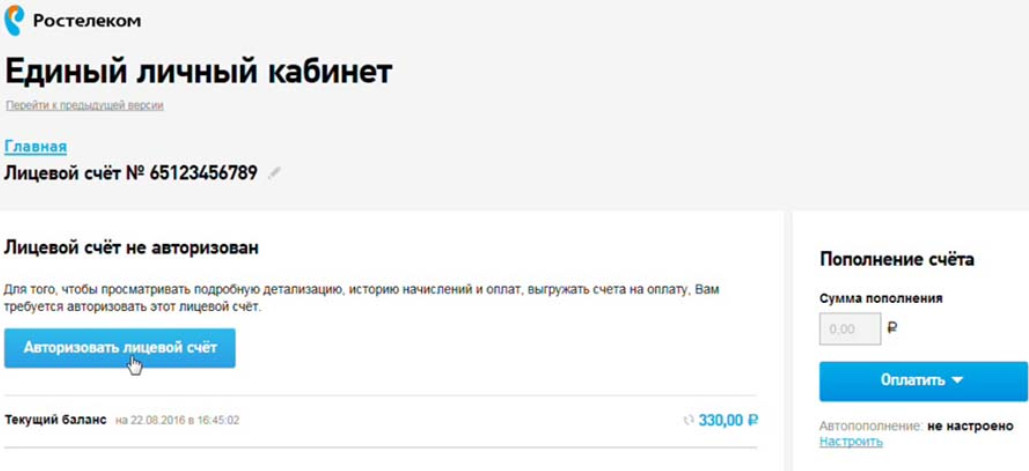
Узнайте, как проверить скорость интернета от Ростелеком.
Почему может не работать вай-фай на роутере Ростелекома, какие еще неполадки в работе оборудования могут возникать и как с ними справиться, вы прочтете тут.
Интернет прочно вошел в нашу жизнь, и современный человек ежедневно проводит много времени у компьютера. Поэтому наиболее простым самостоятельным методом проверки лицевого счета Ростелеком является посещение Личного кабинета на веб-странице оператора. Если вы еще не зарегистрировали его, то рекомендуем вам это сделать. Вся процедура займет не более нескольких минут.
Откройте официальный сайт РТК из любого интернет-браузера. Для регистрации вам понадобится пройти 3 шага: придумать логин и пароль пользователя, затем указать фамилию, имя и отчество, дату рождения соответственно паспорту и регион проживания. Последним этапом нужно ввести действующий электронный ящик и номер мобильного телефона. На e-mail придет письмо с подтверждением регистрации. Пройдите по ссылке, указанной в письме для активации ваших данных. Авторизуйтесь, используя логин и пароль, указанные при регистрации. Система задаст вам вопрос, являетесь ли вы абонентом Ростелеком. Выберите пункт «Да, и я хочу управлять услугами в Личном кабинете». Если вы хотите узнать баланс интернета Ростелеком по лицевому счету, то присоедините услугу, введя ее логин (указан в договоре с провайдером), и подтвердите действия. Остальные сервисы, которые вам предоставляются по контракту, будут автоматически присоединены.
В разделе «Мои услуги» личного кабинета отображается вся информация по лицевому счету Ростелеком – баланс интернета и других услуг, используемые тарифные планы, которые можно быстро сменить, не отходя от компьютера, подключенные дополнительные сервисы. Также через Личный кабинет можно совершать платежи в пользу провайдера, настроить получение квитанций и детализаций на электронную почту.
Проверка баланса по номеру лицевого счета Ростелеком
Выше мы описали 3 метода узнать и проверить ваш лицевой счет Ростелеком как интернета, так и остальных услуг – звонком в службу поддержки, посетив Личный кабинет на сайте или офис компании. Далее подробно о других способах.
Далее подробно о других способах.
Зайдите в любое отделение Почты России, подойдите к работнику кассы. Скажите ему номер лицевого счета Ростелеком, состояние которого вам нужно узнать. Кассир введет предоставленные данные в компьютерную базу и озвучит баланс. Пополнить его или оплатить минусовое значение вы сможете здесь же. Удостоверение личности не понадобится.
Официальные партнеры Ростелеком и Сбербанк предоставляют своим клиентам возможность узнать баланс по лицевому счету в филиалах, банкоматах и в системе интернет-банкинга государственного банка.
Узнайте, как платить за услуги Ростелеком без комиссии.
Какие неполадки в работе IPTV могут встречаться, вы прочтете здесь.
Как изменить пароль от wi-fi: //o-rostelecome.ru/oborudovanie/smenit-parol/.
Находясь в отделении Сбербанка, подойдите к кассиру и назовите ваш уникальный номер абонента. Сотрудник даст вам необходимую информацию и проведет операцию по оплате сервисов, если это необходимо.
Являясь владельцем карты от Сбербанка просто посмотреть баланс интернета Ростелеком по лицевому счету можно и в ближайшем банкомате. Выберите пункт меню «Оплата услуг», затем вашего провайдера. В соответствующее поле введите цифры счета, после чего откроется информация о его состоянии. Чтобы сразу произвести оплату воспользуйтесь банковской картой или наличными в банкоматах Cash-in.
Очень удобный способ проверки баланса Ростелеком по лицевому счету – в системе Сбербанк Онлайн. Войдите в программу интернет-банкинга из браузера вашего компьютера или с помощью специального мобильного приложения. Авторизуйтесь и войдите в раздел «Платежи и переводы». Выберите провайдера и услугу.
Для удобства воспользуйтесь поиском, введя наименование оператора в поисковой строке и указав регион. Укажите ваши идентификационные данные абонента. В строке «Сумма платежа» укажите любую сумму и нажмите «Продолжить». Система откроет страницу, где будут отображены все детали платежа, включая баланс на данный момент. Если вам не требуется оплата, а нужно лишь посмотреть состояние лицевого счета интернета Ростелеком и других услуг, то нажмите «Отменить». Чтобы совершить платеж, проверьте сумму и кликните «Подтвердить».
Если вам не требуется оплата, а нужно лишь посмотреть состояние лицевого счета интернета Ростелеком и других услуг, то нажмите «Отменить». Чтобы совершить платеж, проверьте сумму и кликните «Подтвердить».
Как проверить баланс Ростелеком: телефона, интернета, сотового
Абонентам Ростелеком следует знать, что эта компания не осуществляет рассылку платёжных квитанций. Однако информация о возможных списаниях и количестве доступных средств необходима каждому клиенту, который не хочет лишиться доступа к используемым услугам. По этой причине многие пользователи Ростелекома интересуются, как посмотреть баланс мобильного и стационарного телефона, либо домашнего интернета самостоятельно.
Как узнать баланс мобильного
Пользователям мобильной связи проще всего проверить баланс Ростелеком. Для этого предусмотрено сразу несколько способов: USSD-команда, звонок оператору или использование возможностей голосового сервиса. Уточнив баланс мобильного телефона, абонент будет иметь точное представление о том, сколько средств потребуется ему, чтобы продолжать оставаться на связи.
USSD-команда
Чтобы узнать баланс на Ростелекоме с сотового телефона или планшета достаточно сделать USSD-запрос на номер *105# или *102#. После проведения этой нехитрой операции на устройство должно поступить сообщение с необходимой информацией.
Звонок оператору
Проверить остаток на мобильном номере можно, связавшись с оператором по телефону 118-00, 118-02 или 611. Эти короткие номера предназначены для пользователей сотовой связи, которые хотели бы не только уточнить состояние счёта, но и задать операторам компании какие-либо другие вопросы.
Голосовой сервис
Голосовое меню – это ещё один способ проверить состояние баланса на мобильном. Чтобы воспользоваться данной функцией, нужно сделать звонок на номер 100*11 и сумма на будет озвучена автоответчиком.
Важно! Если баланс становится отрицательным, то на мобильное устройство абонента поступит вызов от специальной программы. В этом случае голос электронного автоответчика оповестит пользователя о размере долга и дате, когда все услуги будут отключены (при условии отсутствия пополнений).
Проверка баланса домашнего телефона и интернета
Подписывая договор с компанией-оператором, каждый абонент получает специальный идентификационный номер (лицевой счёт), который используется при внесении платы за интернет или телефонную связь, а также в случае проверки баланса. Чтобы узнать свой ИН, следует ознакомиться с контрактом, где он указан отдельной строкой.
Способы, применяемые для получения данных о мобильном счёте, не подходят для того, чтобы проверять баланс интернета Ростелеком или домашнего телефона, обслуживаемого этим же оператором. Поэтому ниже представлено несколько дополнительных вариантов проверки для клиентов, которые предпочли именно эти способы связи.
Через личный кабинет Ростелеком
Каждый абонент имеет право использовать возможности официального сайта компании и проверять списания через «Личный кабинет». Для этого необходимо выполнить следующие действия:
- Открыть сайт rostelecom.ru.
- Пройти процедуру регистрации, либо ввести логин и пароль от уже имеющегося «Личного кабинета».
- Ознакомиться со всей информацией о списании или зачислении денежных средств, выведенной на открывшейся странице.
Находясь в «Личном кабинете», посетители интернет-сервиса Ростелеком могут узнать баланс в любое время суток, получить детализацию расходов, подключить SMS-рассылку или одобрить доставку уведомлений на e-mail (при помощи пункта «Настройки оповещения»). Это позволяет использовать услуги связи максимально удобным образом.
В Сбербанк Онлайн
Для пользователей интернет-банкинга от Сбербанка есть свой способ проверить баланс стационарного телефона или интернета:
- Зайти в личный кабинет «Сбербанк Онлайн».

- Открыть раздел «Переводы и платежи», а после кликнуть надпись «Интернет и телевидение».
- Указать регион и внести необходимые сведения об услуге.
- После нажатия кнопки «Продолжить» на экран будет выведена необходимая информация.
После этого можно просто закрыть вкладку, а можно сразу же пополнить счёт с банковской карточки.
Через терминал
Дополнительная возможность проверки – терминалы Сбербанка. В случае использования одного из таких устройств в платёжном разделе нужно выбрать пункт «Мобильная связь», «Интернет» или иной необходимый вид услуг. После указания номера лицевого счёта в специально отведённом поле на экран будет выведена информация о суммарной задолженности или размере остатка.
Звонок в службу поддержки
Помощь техподдержки можно получить по телефонам 8 (800) 10-00-800 и 8 (800) 18-11-830. Кроме того, узнать состояние счёта можно и по специальным региональным номерам Ростелекома. С момента начала соединения буде задействовано голосовое меню. Руководствуясь его подсказками, абонент может связаться с одним из операторов компании и узнать требуемые данные.
Мобильное приложение
Клиенты Ростелеком проводят проверку баланса при помощи специальных приложений «Мой Ростелеком», «Rosteam» и т.д., которые могут применяться на мобильных устройствах с платформами Android и iOS. Эти программы можно скачать через GooglePlay или App Store. После того, как установка завершится, потребуется зарегистрироваться (указав номера договора или телефона) и авторизоваться. Приложение можно применять не только для того, чтобы узнать баланс домашнего телефона или интернета, но и для управления всеми услугами, которые предоставляет оператор.
Проверка баланса по номеру счёта в почтовом отделении
Чтобы уточнить баланс домашнего телефона или интернета по номеру лицевого счёта потребуется обратиться в одно из отделений почты. Этот способ также подойдёт, чтобы проверить наличие задолженностей за интернет.
Для принятия сотрудником учреждения запроса на предоставление данных о состоянии счета абоненту не нужно предъявлять свой паспорт или иное удостоверение личности. От обратившегося потребуется только назвать номер счёта и дождаться результатов отправки запроса.
В офисе Ростелеком
Узнать баланс лицевого счета можно и в офисе Ростелеком. Если при обращении клиент пожелает расторгнуть договор или подключить новые услуги, то ему потребуется предъявить паспорт, поэтому следует обязательно взять его домой.
Своевременная оплата услуг связи гарантирует продолжительное и взаимовыгодное сотрудничество компании Ростелеком со своими клиентами. Поэтому регулярная проверка баланса будет полезна все абонентам без исключения.
Как узнать и проверить баланс домашнего интернета — «Где лучше»
Компании, предоставляющие услуги связи, дают возможность абонентам получить данные о состоянии лицевого счета из различных источников как онлайн, так и оффлайн. В нашей статье мы расскажем как проверить баланс домашнего интернета через личный кабинет или мобильное приложение, в справочной службе провайдера и клиентских офисах.
Личный кабинет
Узнать баланс лицевого счета через интернет можно в личном кабинете абонента. Это не только удобно, но и просто – такую опцию предоставляют все операторы связи. Чтобы посетить личный кабинет, необходимо зайти на сайт вашего провайдера, перейти в раздел ЛК и ввести данные для идентификации вашего лицевого счета.
Для входа в аккаунт различные компании требуют разные условия. Для входа могут понадобиться:
-
логин; - номер договора сотрудничества с оператором;
- номер лицевого счета абонента;
- номер телефона, привязанный к ЛК;
- адрес эл. почты,
- привязанный к аккаунту клиента;
- пароль.
Если клиент ранее уже посещал личный кабинет, то все данные, включая логин и пароль уже есть. При первом входе в ЛК может потребоваться регистрация. Чаще она занимает около 5 минут.
При первом входе в ЛК может потребоваться регистрация. Чаще она занимает около 5 минут.
В аккаунте вы можете посмотреть баланс домашнего интернета, а также получит другую финансовую информацию. Например, выбранный тариф, подключенные услуги, задолженности по оплате, новые опции и предложения от оператора. Находясь в ЛК, можно не только проверить сколько средств на счете, но и пополнить его – внести деньги при помощи банковской карты или через электронный кошелек.
Здесь же можно подключить опцию ежемесячного информирования. На электронную почту абонента каждый месяц будет приходить письмо, содержащее данные о балансе и расходах за отчетный период. Такая услуга позволяет постоянно контролировать состояние счета и вовремя его оплачивать.
Мобильное приложение
Оно позволяет абоненту в любой момент получить данные о состоянии лицевого счета через смартфон или планшет с доступом к интернету. Операторы разработали программы, которые помимо состояния баланса позволяют узнать об услугах и опциях, актуальных предложениях. Также можно произвести оплату за доступ к сети. По сути это тот же личный кабинет, но не на сайте провайдера, а в формате мобильного приложения. Большинство операторов вложили в программу функционал, аналогичный сайту.
Продукт доступен для устройств, разработанных на платформах iOS и Android. Получать актуальные данные через смартфон или планшет можно у следующих компаний:
-
«Ростелеком». - «Билайн».
- «МТС».
- «МГТС».
- «Дом.ru».
Приложение необходимо скачать из App Store, если ваше устройство на базе iOS или в Google Play, если вы используете Android. При первом использовании программы, понадобится регистрация. Для нее потребуются те же данные, что и для регистрации в личном кабинете на сайте оператора связи.
Виджет
Провайдер «ТТК» предлагает своим абонентам одну из вариаций приложения – виджет. Это мини-программа, которая позволяет просматривать баланс счета и количество бонусных баллов с экрана своего компьютера или мобильного устройства. Виджет «ТТК баланс» необходимо скачать с сайта провайдера и запустить на своем устройстве.
Это мини-программа, которая позволяет просматривать баланс счета и количество бонусных баллов с экрана своего компьютера или мобильного устройства. Виджет «ТТК баланс» необходимо скачать с сайта провайдера и запустить на своем устройстве.
На экране смартфона и планшета или на рабочем столе компьютера появится окошко с актуальной финансовой информацией. Виджет позволяет узнать данные о балансе и бонусах, не открывая браузер или мобильное приложение и не заходя в личный кабинет.
Утилита доступна для мобильных устройств на базе iOS и Android, а также для операционных систем Windows и Mac OS.
Звонок в службу поддержки оператора
Такая опция доступна у всех компаний. Чтобы узнать какая сумма есть на счете, абоненту нужно позвонить по общему номеру службы поддержки провайдера или по телефону, определенному для его региона проживания. Номера можно найти на сайте компании или на информационных стендах, в рекламных материалах.
Чтобы получить сведения о состоянии счета, необходимо идентифицировать себя как абонента. Для этого в разговоре с консультантом может понадобиться следующая информация:
-
ФИО абонента. - Паспортные данные.
- Номер лицевого счета.
- Номер договора сотрудничества.
- Адрес квартиры, в которую предоставлена услуга.
После получения необходимой идентифицирующей информации, оператор расскажет о состоянии баланса, а также может предоставить другую информацию, касающуюся лицевого счета. По телефону можно узнать об интерактивном телевидении и домашнем телефоне, если такие услуги подключены у единого оператора.
Компании «Ростелеком», «Билайн», «МГТС», «Дом.ru» и «ТТК» дают возможность узнать о финансах в автоматическом режиме при помощи инструкций от автоинформатора и тонового набора. Голосовой сервис подсказывает абоненту какую комбинацию цифр нужно ввести для получения данных. Номер автоинформатора можно узнать на сайте провайдера.
Посещение офиса провайдера
Клиентский офис или представительство компании предоставляют абонентам данные о балансе. Для получения информации, клиенту потребуется предоставить:
-
паспортные данные; - договор обслуживания;
- номер лицевого счета.
Стоит учесть, что такой вариант подходит только для абонентов, на которых оформлен договор предоставления услуг связи. Получить информацию по балансу родственника, друга или арендодателя не получится.
Как узнать баланс домашнего интернета от «Ростелеком»
Помимо представленных выше способов, «Ростелеком» предлагает еще несколько доступных вариантов.
Почтовое отделение
Аналогично посещению представительства компании, то есть потребуется та же документация.
Банкомат
Такой вариант предполагает наличие банковской карты Сбербанка. Чтобы проверить баланс потребуется посетить финансовую организацию для взаимодействия с терминалом. Перед походом в банк следует захватить с собой номер лицевого счета.
Порядок действий абонента:
-
вставить карту в слот устройства; - ввести пин-код;
- выбрать раздел об оплате коммунальных услуг;
- указать компанию своего провайдера – «Ростелеком»;
- ввести номер лицевого счета.
Так вы сможете узнать состояние и при необходимости пополнить счет, оформленный на другого абонента, например, на арендодателя.
Сбербанк Онлайн
На сайте или через приложение онлайн-банкинга от Сбербанка также можно узнать сколько денег есть на счете. Для этого понадобится банковская карта, мобильное приложение или онлайн-сервис одноименного банка. Порядок действий практически совпадает с работой с банкоматом, только все операции происходят онлайн, без посещения финансовой организации.
Абоненту необходимо:
-
Войти в систему. - Выбрать раздел с подходящими платежами.

- Перейти к разделу оплаты интернета и ТВ.
- Найти название оператора – «Ростелеком».
- Добавить номер лицевого счета.
Все финансовые данные будут выведены на экран. При необходимости можно перевести деньги на счет с банковской карты или подключить автоплатеж для регулярного пополнения без личного участия.
Интернет-провайдеры предоставляют различные способы для проверки баланса для удобства абонентов. Широкий выбор вариантов позволяет каждому клиенту подобрать оптимальный для себя.
Как проверить баланс в «Ростелеком»
Если вы – постоянный клиент оператора «Ростелеком», вы наверняка пользуетесь полным комплектом предоставляемых услуг (а их спектр весьма разнообразен и включает в себя не только телевидение, но также мобильную и домашнюю телефонную связь и интернет). Поскольку услуги предоставляются единым провайдером, но пользуются ими все члены семьи, то за балансом счета необходимо следить [Подробнее…]
При нулевом или «ушедшем в минус» состоянии вашего лицевого счета все используемые вами услуги разом отключаются, а восстановить их работу можно, только пополнив свой баланс. Чтобы этого не случилось в самый неподходящий момент (как оно часто бывает), вам лучше периодически просматривать количество электронных денег. Проверить баланс Ростелеком можно разными способами, о которых и пойдет речь в данной статье. Все они работают абсолютно бесплатно и проверены клиентами оператора. Вариант проверки может зависеть от используемого вами устройства (телефона, планшета или телевизора, а то и всего сразу), или от конкретной подключенной услуги (если вы пользуетесь каким-то одним определенным пакетом).
Узнать баланс с мобильного телефона
Мобильные телефоны – наиболее часто используемые устройства в современном обществе. Как известно, с их помощью можно не только звонить или писать сообщения, но и использовать множество других возможностей вплоть до просмотра телевидения. Узнать баланс вашего счета очень просто: если вы являетесь абонентом Теле2 («Ростелеком»), наберите запрос *105#. Остаток вашего счета тут же высветится у вас на экране. Однако иногда по каким-либо техническим причинам команда может быть недоступна. В таком случае отправьте другой запрос на *111#.
Узнать баланс вашего счета очень просто: если вы являетесь абонентом Теле2 («Ростелеком»), наберите запрос *105#. Остаток вашего счета тут же высветится у вас на экране. Однако иногда по каким-либо техническим причинам команда может быть недоступна. В таком случае отправьте другой запрос на *111#.
Это номер справочной службы, звонки в которую принимает автоответчик. Следуя его инструкциям, вы сможете легко проверить состояние мобильного счета. Если вы в момент проверки находитесь дома, у вас рядом есть интернет и компьютер, вопрос просмотра баланса (а также контроля текущих расходов) можно решить при помощи личного кабинета на сайте оператора. Записав ваш мобильный номер в одном из банкоматов Сбербанка России, вы увидите остаток средств прямо на экране. Если вы желаете переговорить с оператором по поводу задолженности, остатка на счету или расходах, позвоните на номер 611.
Остаток на домашнем телефоне
Не так давно «Ростелеком» уведомлял своих клиентов бумажными квитанциями об оплате, однако теперь такая услуга не предусмотрена. Вы можете проверить ваш счет такими способами:
- В любом банкомате Сбербанка России ввести домашний номер телефона и увидеть текущий баланс счета
- Воспользовавшись личным кабинетом на официальном сайте, вы сможете не только проверить остаток средств, но и заказать бесплатную услугу оповещения о расходах, долге и остатке в виде СМС-уведомления или информирующих писем на электронную почту
- Вы можете позвонить на бесплатный справочный номер технической поддержки абонентов 8-800-181-18-30 и узнать всю необходимую информацию у дежурного специалиста компании.
Баланс интернета
Не допускайте нулевого или отрицательного счета на вашем интернете, поскольку для проверки баланса необходима именно Всемирная сеть. Вам будет нужно зайти в ваш личный кабинет на официальном сайте, ввести в указанные поля номер расчетного счета и персональный пароль. Здесь вам также доступна функция оповещения через СМС-сообщения или информация об остатке в электронном виде на вашу почту.
Здесь вам также доступна функция оповещения через СМС-сообщения или информация об остатке в электронном виде на вашу почту.
Если интернет все же стал недоступен, позвоните на бесплатный справочный номер 8-800-181-18-30 и свяжитесь с работником компании. Узнать и сразу пополнить счет можно в банкомате Сбербанка, введя свой логин, через который вы подключаетесь к интернету. Рекомендуем вам заказать опцию уведомления об остатке, чтобы не искать выход в последний момент.
Как выяснить номер счета
При оформлении каждого пользователя в системе оператора ему выдается индивидуальный номер расчетного счета, по которому в дальнейшем будет проводиться оплата за услуги провайдера. Если вы потеряли договор с оператором (а ваш лицевой счет был указан именно там), вы можете выбрать другой вариант для выяснения своего номера.
Позвоните (бесплатно) на горячую линию оператора 8 800 1000 800 и свяжитесь с оператором (необходимо будет продиктовать ваши паспортные данные). Вы можете также подойти в любой сервисный центр оператора или посмотреть счет в интернете на сайте РТК.
пошаговых инструкций. Проверить баланс стационарного телефона от Ростелекома по номеру телефона
Абоненты мобильной связи прекрасно знают, какими неприятностями могут оказаться несоответствующие деньги на счету. Чтобы оставаться на связи без перебоев, необходимо вовремя пополнять счет телефона. То же самое и в Интернете. Так как же узнать баланс услуг Ростелекома и всегда вовремя пополнять счет мобильного и стационарного телефона, а также оплачивать интернет? Для удобства абонентов «Ростелеком» предусмотрел несколько способов такого оповещения.
Как узнать баланс мобильного телефона Ростелеком
Тем, кого волнует вопрос, как узнать баланс мобильного телефона Ростелеком, можно предложить следующие способы:
1. Самый простой — позвонить на простой номер с мобильного телефона: * 105 #
. .. После набора этой комбинации нужно будет нажать кнопку вызова. Абонент получит ответ от мобильного оператора в виде SMS-сообщения.
.. После набора этой комбинации нужно будет нажать кнопку вызова. Абонент получит ответ от мобильного оператора в виде SMS-сообщения.
2. Второй способ предполагает наличие интернета под рукой. Всем, кто хочет узнать свой баланс, следует перейти на страницу компании Ростелеком www.rostelecom.ru
и загляните в свой удобный личный кабинет на этом сайте. Если пользователь еще не зарегистрировался и не имеет личного кабинета, то стоит пройти процедуру регистрации и получить эту полезную услугу. В этом офисе в любое время суток вы можете узнать все данные о расчетах, в том числе о состоянии различных счетов на данный момент.
Для регистрации необходимо следовать инструкции и пошагово выполнять все необходимые действия. Если у абонента Ростелеком уже есть личный кабинет kabinet.rt.ru
, то вам просто нужно перейти на эту страницу и идентифицировать себя: введите логин, затем пароль и нажмите виртуальную кнопку «войти». После этих простых действий система впустит абонента в его личный кабинет.
На открывшейся странице справа будут видны лицевые счета пользователя, а баланс на нем будет отображаться напротив каждой учетной записи.Таким образом, клиент Ростелекома всегда может полностью контролировать свое финансовое положение в отношении мобильной связи, поступления денег на счет и текущих расходов.
3. Третий способ узнать баланс мобильного телефона Ростелекома — воспользоваться банкоматом Сбербанка. Для этого вам необходимо ввести номер своего мобильного телефона, и баланс по нему будет отображаться на экране банкомата.
4. Еще один способ узнать свой баланс — просто позвонить в службу технической поддержки. Оператор с радостью расскажет, какова ситуация на данный момент.Для этого вам необходимо связаться с ним по телефонам: 8-800-300-18-00.
или 8-800-300-18-02
… Также доступны короткие номера: 118-00, 118-02 или 611
.
Как узнать баланс домашнего телефона Ростелеком
Некоторое время назад каждый абонент получал по почте бумажную квитанцию об оплате услуг Ростелекома и таким образом мог контролировать свои расходы. Но компания отказалась от этой устаревшей практики.Теперь для тех, кто не знает, как узнать баланс домашнего телефона Ростелеком, можно предложить 3 способа проверки счета.
Но компания отказалась от этой устаревшей практики.Теперь для тех, кто не знает, как узнать баланс домашнего телефона Ростелеком, можно предложить 3 способа проверки счета.
Все абоненты Ростелекома должны иметь возможность контролировать денежные средства и остаток на счетах. В случае накопления задолженности компания приостанавливает обслуживание и блокирует номер. Процедуру проверки баланса можно выполнить несколькими способами.
Некоторое время назад информацию о балансе стационарного телефона можно было узнать из квитанции, которую каждый абонент получил по почте.На данный момент компания отказалась отправлять квитанции. Но «Ростелеком» предлагает другие, не менее удобные способы проверки долга, а также текущего баланса.
- В любом банкомате Сбербанка. Вам просто нужно ввести свой номер телефона, и через несколько секунд на экране появится сумма баланса лицевого счета абонента.
- С помощью сервиса самообслуживания «Личный кабинет». Здесь вы можете не только получить интересующие вас данные в любое удобное для вас время, но и активировать бесплатную услугу отправки уведомлений по SMS или электронной почте о необходимости пополнения.
- По телефону оператора. Номера центров технической поддержки для каждого региона можно найти на официальном сайте компании.
Как контролировать баланс мобильного телефона от Ростелеком
Проверить остаток на счете мобильного телефона можно:
- С помощью USSD-запроса. Наберите клавиши * 105 # звонок, и через минуту на ваш телефон придет ответное сообщение, содержащее информацию о состоянии счета.
- Вся информация о текущем балансе, а также подробная статистика расходов доступна на странице личного кабинета абонента.
- Быстро проверить баланс можно в банкомате Сбербанка. Введите номер своего мобильного телефона, и информация будет отображаться.
- Позвонив по бесплатному номеру службы технической поддержки Ростелекома, здесь оператор поможет узнать баланс по вашему номеру.
Как узнать баланс интернета в Ростелекоме
Каждый абонент может запросить текущий баланс интернет-счета у Ростелекома, необходимо:
- Перейти на официальный сайт Ростелекома в «Личном кабинете» раздел, где находится вся информация по счетам;
- Активируйте функцию уведомления в личном кабинете, теперь вы будете получать напоминания на свой мобильный или электронную почту о необходимости пополнения счета;
- Обратитесь с запросом к оператору техподдержки по номеру: 8-800-1000-800;
- Для получения информации через банкомат Сбербанка потребуется ввести логин для доступа в Интернет.
Возможность контролировать свой баланс поможет вам избежать долгов и оставаться на связи.
Инструкция
Зайдите в «Личный кабинет» на сайте интернет-провайдера
Практически все популярные провайдеры создают «Личный кабинет» для пользователей на своих официальных сайтах. Адрес сайта можно найти в поисковой системе или в соглашении об оказании услуг, заключенном с интернет-провайдером. Для входа в «Личный кабинет» введите свою личную учетную запись в Интернете и пароль, которые вы используете для доступа к сети, или, при необходимости, создайте учетную запись с именем пользователя / паролем, которое вам удобнее запомнить.Остаток денег на вашем счете может быть указан сразу на открывшейся странице или на определенной вкладке («Баланс», «Интернет» и т. Д.).
Позвоните в техподдержку провайдера
Если вам не удалось выяснить через «Личный кабинет», то вы можете воспользоваться телефоном. Номер телефона обслуживающего вас провайдера должен быть указан в договоре или на его официальном сайте. Для интернета сообщите оператору номер своего лицевого счета (логин) или введите его в голосовом меню.
Будьте в курсе вашего интернет-баланса
Некоторые интернет-провайдеры могут заранее предупреждать о необходимости пополнения вашего личного интернет-счета. Для этого в «Личном кабинете» поставьте галочку напротив строки уведомлений / сообщений о балансе. Такие уведомления отправляются на электронную почту или мобильный телефон, когда баланс счета достигает определенного лимита. Таким образом, вы не будете застигнуты врасплох, когда отключите интернет-соединение.
Полезный совет
Также можно войти в «Личный кабинет» с нулевым балансом, где его можно пополнить с помощью мобильного телефона, банковской карты, электронного кошелька, включить функцию автоматического пополнения счета через банк открытка.Кроме того, некоторые интернет-провайдеры предоставляют услугу обещанного платежа, которая позволяет позже пополнять свой интернет-баланс и посещать веб-сайты в течение нескольких дней.
Источники:
- Как платить за интернет
- баланс Ростелеком интернет
Личный мобильный счет — атрибут каждого мобильного номера. По остатку на нем можно подсчитать, сколько SMS, MMS и звонков может совершить тот или иной абонент. Каждый оператор позволяет своим клиентам проверять свой мобильный счет по специальному справочному номеру.
Инструкции
Абоненты МТС могут набрать # 100 # или * 100 # и кнопку вызова. Через несколько секунд на дисплее отобразятся весы.
Видео по теме
Текущее подключение к Интернету отображается в «Личном кабинете» абонента на сайте провайдера. Если баланс равен нулю, то доступ в Интернет будет отключен до пополнения счета.
Вам понадобится
- — Договор на подключение к Интернету
Инструкции
Выберите пункт «Пополнить».Ваш текущий баланс будет отображаться на этой странице. Вы также можете узнать баланс, позвонив в службу поддержки. Телефон службы поддержки указан в вашем договоре о подключении, а также на главной странице сайта провайдера.
note
Даже при отключенном доступе в Интернет вы можете зайти на сайт провайдера и пополнить счет или подтвердить «обещанный платеж».
Полезный совет
Даже при нулевом балансе и отключенном доступе в Интернет вы можете зайти на сайт провайдера и пополнить счет или подтвердить «обещанный платеж».
Большинству абонентов МТС известен справочный номер * 100 # (опция # 100 #), по которому отображается информация об остатке на счете. Однако этот оператор позволяет своим клиентам узнавать остаток на счете через Интернет. Для этого вам понадобится только SIM-карта МТС и выход в интернет.
Инструкция
примечание
Как получить автоматические настройки интернета от МТС? Можно ли настроить интернет вручную? Сколько стоит мобильный интернет от МТС? 3.Начните настройку модема. 1. При подключении через кабель или Bluetooth модем необходимо установить вручную: 2. Соедините телефон и компьютер кабелем или включите Bluetooth в телефоне.
Источники:
- Страница входа в Интернет-помощник
Интернет сопровождает нас везде — на работе, дома, в поездках, на отдыхе в разных уголках мира. Кто-то пытается хотя бы провести отпуск «в тишине» и даже отключает не только Интернет, но и телефон, а кто-то хочет контролировать все аспекты своей жизни, включая баланс своего банковского счета.
Вам понадобится
- Для определения баланса с компьютера вам необходимо:
- — Интернет;
- — компьютер;
- — мобильный телефон — как разновидность компьютера.
Инструкции
Некоторая общая информация. В настоящее время многие банки предоставляют своим клиентам банковские услуги, и вы можете просматривать свой банк, не выходя из дома. Например, он объединил карточные и депозитные счета в своей онлайн-системе. Таким образом, если вы являетесь владельцем сберегательных книжек в рублях и иностранной валюте, вы можете увидеть информацию обо всех этих типах пополнений.Рассмотрим работу системы онлайн-банкинга на примере государственного банка.
Для получения услуги Сбербанк-Онлайн есть одно условие — вы должны быть владельцем банка, в том числе бесплатного Сбербанк-Маэстро «Моментум». Итак, карта у вас есть — вам нужно получить идентификатор пользователя и пароль.
Есть несколько способов получения, а именно: через банкоматы Сбербанка и, либо напрямую в Сбербанке / Сберкассах. Вам будет предоставлен идентификационный номер и пароли для входа — один постоянный и несколько временных.Если вы ведете себя аккуратно и не теряете пароли, то вам будет достаточно одного постоянного пароля, чтобы с комфортом пользоваться преимуществами онлайн-банкинга.
Идентификационный номер и пароль у вас на руках, вы переходите на страницу личного кабинета системы Сбербанк-Онлайн и начинаете пользоваться услугами. Теперь банк предлагает своим клиентам информационные и платежные услуги. Вы можете не только проверить баланс своей банковской карты или депозита, но и произвести по своему усмотрению движение денежных средств, оплатить мобильную связь, коммунальные услуги и другие услуги.
Все операции в системе «Сбербанк-Онлайн» осуществляются путем запроса одноразового пароля, а затем подтверждаются электронным чеком, который при желании можно распечатать.
примечание
Услуга «Сбербанк-Онлайн» предоставляется клиентам банка бесплатно.
Полезный совет
В разных банках могут быть свои правила и нюансы подключения онлайн-версии — проконсультируйтесь со специалистом выбранного банка.
Источники:
- Северный банк: новый «Сбербанк-Онлайн»
В настоящее время почти у каждого человека есть счет в банке.Это может быть сберегательная книжка или сберегательная книжка. Проверить пополнение лицевого счета можно с помощью банкомата, при личном посещении банка, через Интернет и мобильный телефон.
Вам понадобится
- документ, удостоверяющий личность, банкомат, мобильный телефон, банковская карта, сберегательная книжка, компьютер с доступом в Интернет.
Инструкции
Если у вас счет в банке на пластиковом, подойдите к банкомату, убедитесь, что он принадлежит тому банку, в котором вы начали.Вставьте в слот для приема карт, введите ПИН-код, который был отправлен вам в конверте вместе с почтой или выдан в филиале или центральном офисе банка. Выберите баланс счета на мониторе и узнайте, сколько денег сейчас на вашей карте. Покажите его на экране или распечатайте на чеке.
Если текущий счет находится в сберегательной книжке или в ней, лично посетите филиал или центральный офис банка, в котором открыт лицевой счет. Выразите свой запрос сотруднику банка для проверки пополнения вашего лицевого счета.Отправьте документ, удостоверяющий личность. Если у вас есть сберегательная книжка, покажите ее, если банковская книжка, укажите ее реквизиты (номер счета) и произнесите кодовое слово, которое вы придумали при заключении договора с банком. После проверки предоставленной информации сотрудник банка предоставит вам необходимую информацию с просьбой расписаться за ее получение.
117
пользователей нашли эту страницу полезной.
Быстрый ответ:
- * 100 #
… При вводе этого запроса на экране отобразится баланс безлимитного интернета для мобильных устройств.- 06745
или 06746
… Это выделенные линии связи для абонентов линии Все. Звонок на указанные номера дает пользователям доступ к информации об оставшемся трафике.- «Мой Билайн» … Системное приложение, которое загружается из Интернета и устанавливается на смартфон. На главной странице утилиты отображается баланс на Билайн, а в отдельной строке отображаются расходы на интернет и остальной активированный пакет трафика.
- «Личный кабинет» … Аналог приложения «Мой Билайн» , но уже в Интернете. …
Сегодня все операторы сотовой связи предлагают тарифные планы с безлимитным подключением к интернету. Поэтому вопрос: «Как узнать баланс интернета Билайн?» звучит очень актуально. Здесь стоит уточнить, что в сотовой связи нет абсолютного безлимитного. За определенную сумму провайдер предоставляет строго фиксированный пакет трафика, после чего скорость соединения падает до крайне низких значений.Фактически это полностью блокирует доступ пользователя к сети. Эта особенность характерна для всех представителей «большой тройки», в которую входит компания Билайн.
Кроме того, провайдеры предлагают своим абонентам проводное подключение к Интернету, обычно в комплекте с цифровым телевидением. В этом случае ограничений по трафику нет, однако просрочка платежа автоматически отключает пользователя от сети. Ввиду этих функций пользователям необходимо научиться отслеживать состояние своей личной учетной записи и контролировать оставшийся трафик.Билайн предлагает для этого несколько способов.
Как получить информацию о балансе в Интернете
Для абонентов Билайн предусмотрен достаточно широкий набор команд для контроля состояния лицевого счета. Сложность заключается в том, что такие запросы отражают общий баланс без разделения затрат на голосовую связь и Интернет. Мало кто знает, что есть дополнительные сервисы, которые отображают стоимость подключения к Интернету и показывают остальной трафик.Среди доступных опций:
- * 100 #. При вводе этого запроса на экране отобразится баланс безлимитного интернета для мобильных устройств.
- 06745 или 06746. Это выделенные линии связи для абонентов линии Все. Звонок на указанные номера дает пользователям доступ к информации об оставшемся трафике.
- «Мой Билайн». Системное приложение, которое загружается из Интернета и устанавливается на смартфон. На главной странице утилиты отображается баланс на Билайн, а в отдельной строке отображаются расходы на интернет и остальной активированный пакет трафика.
- «Личный кабинет». Аналог приложения «Мой Билайн», но в Интернете. …
Важно! Каждый из этих способов доступен в любом регионе России, запросы отправляются бесплатно.
Если с гаджетами все понятно, то вопрос с домашним интернетом остается открытым. Здесь интересующую информацию можно получить в «Личном кабинете», который доступен всем подписчикам провайдера, после заключения договора о предоставляемых услугах.Стоит отметить, что для доступа к своей личной странице вам необходимо быть авторизованным на портале БИЛАЙН. Для этого заполняется обычная регистрационная форма. Заполняемые данные сообщаются подписчику во время регистрации контракта и обычно записываются в документе. Если информация утеряна, то в поле «Логин» нужно ввести номер договора, для получения пароля отправьте команду * 110 * 9 #.
Проверка баланса через личный кабинет
- Текущее состояние.В строке отображается текущий интернет-баланс.
- Расчетный период. Вот даты совершения платежей.
- К оплате. В разделе отображается сумма к депозиту во избежание блокировки.
Важно! При использовании комплекса услуг Интернет + ТВ данные из «Личного кабинета» могут отображаться на экране телевизора. Это доступно для устройств, поддерживающих технологию Smart.
Особенности:
На модеме баланс интернета проверяется по несколько иному принципу.Эти устройства могут работать с SMS-запросами и иметь собственную программу управления, отображающую доступные функции. Как проверить баланс модема? Здесь можно применить следующую схему:
- Перейти в главное меню управляющей программы. После установки ярлык приложения по умолчанию сохраняется на рабочем столе компьютера.
- Выберите раздел управления учетной записью.
- Найдите блок «Персональные данные» и откройте пункт для просмотра баланса.
Подавляющее большинство абонентов ООО «МТС» предпочитают быть в курсе текущего состояния мобильного и домашнего Интернета, получая необходимую информацию.Сегодня оператор сотовой связи «МТС» предлагает своим абонентам как услуги мобильной передачи данных в Сеть, так и домашний Интернет. Хотите оперативно получать информацию об остатке на счете? Вам нужно срочно узнать свой домашний интернет-баланс?
Чтобы проверить баланс своего интернет-аккаунта, вы можете:
- Позвоните в круглосуточную службу поддержки 0890,
- Обратитесь в любой офис МТС,
- Войдите в личный кабинет на официальном сайте,
- Наберите команду * 111 * 217 # Позвоните для получения информации об остатке GPRS-трафика,
- Наберите стандартный код * 100 # Позвоните, после чего вы получите сообщение о состоянии вашего лицевого счета.
Если вы хотите узнать, как проверить баланс интернета на МТС, предлагаем вашему вниманию несколько эффективных методов, которыми может воспользоваться абсолютно каждый желающий.
ВАЖНО: Помните, что вся информация, размещенная на сайте, актуальна на момент создания материала. Если вы не решили с нами свои проблемы, возможно, информация устарела. В этом случае желательно обратиться на официальный портал ООО «МТС» для получения наиболее достоверных и актуальных данных.
Как узнать баланс интернета на МТС?
Если вы хотите узнать необходимые данные, которые касаются состояния вашего личного кабинета в мобильном или домашнем Интернете, вам необходимо использовать несколько возможных вариантов, которые одинаково эффективно помогут вам решить эту проблему.
Сегодня вы можете узнать состояние лицевого счета мобильного интернета:
- Позвонив на Единый номер «0890». Как только вы дойдете до Центра, вам ответит автоинформатор.Мы настоятельно рекомендуем вам прислушиваться ко всей информации, которую вам расскажет робот, так как некоторые из них могут быть вам полезны в будущем. Итак, следуйте подсказкам (числам на клавиатуре мобильного телефона), которые вам подскажет автоинформатор, затем нажмите нужную комбинацию клавиш на телефоне. Вы получите ответ на свой вопрос.
- Позвонив непосредственно дежурному сотруднику ООО «МТС» в Центре поддержки абонентов оператора мобильной связи. Для этого нужно набрать номер типа «0890» + «0» и дождаться ответа специалиста.
ВАЖНО: Ни для кого не секрет, что дозвон до оператора может занять довольно много времени, ведь каждую минуту в Центр пытаются дозвониться сотни тысяч абонентов, желающих задать свои вопросы. Помните об этом.
Как только сотрудник центра вам ответит, желательно кратко и четко разъяснить суть вопроса. В течение одной минуты вам будет сообщена вся необходимая информация о текущем балансе.
- Вы также можете узнать, сколько мегабайт мобильного Интернета осталось на вашем счету, набрав на мобильном телефоне комбинацию типа «* 100 #» + «Позвонить». Примечательно, что данная комбинация представляет собой универсальный цифровой код для получения статистики вашего аккаунта. Вместе с балансом вы узнаете оставшиеся мегабайты, статус акций и скидок на свой номер.
- Чтобы получить информацию об оставшихся мегабайтах мобильного трафика, вы можете воспользоваться услугой Mobile Assistant.Для этого наберите номер «111» и, следуя подсказкам, нажмите нужную комбинацию клавиш. В течение 1-2 секунд на ваш телефон будет отправлен USSD-запрос с необходимой информацией о балансе.
- Вы также можете использовать «SMS-помощник». Для этого введите текст типа «11» и отправьте его на одно число, например «111». В ответном сообщении вы получите подробную статистику баланса вашего лицевого счета.
- Узнать количество оставшихся мегабайт на мобильном телефоне можно, связавшись с «Интернет-помощником».Для этого войдите на официальный сайт ООО «МТС» в сервисное меню, затем нажмите «Остаток на счете». На экране (мобильного или ноутбука с ПК) вы увидите всю необходимую информацию.
Как узнать баланс домашнего интернета?
Для того, чтобы узнать информацию о текущем состоянии домашнего Интернета от МТС, необходимо также использовать несколько вариантов на выбор:
- Работа с «Личным кабинетом» на официальном портале ООО «МТС».Для этого вам предлагается войти во вкладку «Личный кабинет» в правом верхнем углу официального портала, введя свой логин и пароль. В самом меню вы можете увидеть текущий баланс и некоторые другие панели управления вашей учетной записью.
- Прямой контакт с офисом компании.
ВАЖНО: Этот способ потребует от вас длительного времени, поэтому сайт портала советует использовать его только в крайне важных случаях, когда другим способом невозможно узнать баланс домашнего интернета от МТС.
Итак, вам нужно связаться с любым свободным сотрудником и рассказать ему о своей проблеме. Будьте уверены, что в течение нескольких минут вы получите необходимую информацию о состоянии вашего домашнего интернет-аккаунта.
- Ряд платежных терминалов (Сбербанк и др.) Предоставляют право проверки состояния лицевого счета по введенному коду. Для этого, как правило, необходимо ввести номер договора и пароль, после чего необходимая информация об учетной записи появится на экране терминала.
Как узнать баланс МТС на айпаде?
В последнее время многие абоненты сотового оператора №1 часто задаются вопросом «Как проверить баланс на планшете МТС»?
Информацию о текущем состоянии личного интернет-аккаунта на ipad можно получить, набрав:
- В «Личном кабинете» на официальном сайте ООО «МТС».
- С программой, встроенной в сам модем. Вам предлагается нажать на «Баланс счета» в окне меню навигации, после чего необходимая информация появится на экране планшета в период от 1 до 5 секунд.
- Путем ввода комбинации «* 100 #» + «Позвонить».
ВАЖНО: Помните, что вы также можете быть в курсе состояния своей учетной записи с помощью службы Live Balance. Вся необходимая информация на официальном портале ООО «МТС
».
- Отправив запрос на «Главный баланс». Попасть в это меню можно, зайдя в «Настройки», далее «Сим-программы», после — «Мой баланс» и «Основной баланс».
- Звонком в Центр поддержки, с отправкой SMS-сообщения.
Помните, что проверка баланса МТС на ipad — это то же самое, что узнать баланс сотового телефона. Подавляющее количество способов получения информации совершенно одинаково.
Как узнать сколько денег в Интернете Ростелеком. Методы проверки баланса Ростелекома. Другие способы проверить баланс
Только положительный баланс на счетах телекоммуникационной компании «Ростелеком» позволит клиенту воспользоваться всеми предоставляемыми услугами в полном объеме.Если вовремя не оплатить мобильный или стационарный телефон, доступ в Интернет, то эти услуги будут заблокированы до момента зачисления денег на счет. А чтобы не оказаться в сложной ситуации и постоянно быть на связи или в сети, клиенту достаточно время от времени проверять состояние своих аккаунтов. Как проверить баланс Ростелекома для домашнего интернета или телефона? Об этом и пойдет речь в нашей статье.
Телефон в наше время стал чем-то похожим на члена семьи, и представить современного человека без мобильного телефона уже невозможно — своевременное общение с семьей, коллегами, друзьями позволит быть в курсе всех последних событий.Но чтобы позвонить или отправить мультимедиа и даже простое текстовое сообщение, баланс мобильного счета должен быть положительным.
Проверить баланс телефона Ростелекома можно следующими способами:
- Отправка запроса на состояние баланса.
- Через личный кабинет абонента сети на сайте www.rostelecom.ru.
- Через платежный терминал Сбербанка.
- Связавшись с оператором техподдержки.
Этот метод требует самого устройства и желания получать информацию. На клавиатуре нужно набрать комбинацию * 105 # и активировать запрос кнопкой набора. По прошествии минимального периода времени клиент получит сообщение с необходимой информацией об аккаунте.
Для получения необходимой информации этим способом необходимо иметь доступ к сети Интернет и проходить через сеть Ростелеком. Входить можно как со стационарного, так и с любого мобильного устройства, предварительно скачав приложение на свой телефон. Этот метод проверки баланса доступен в любое время суток, информация предоставляется онлайн. Но клиент должен активировать все подключенные услуги, то есть добавить их в свой личный список, например, номер абонентского договора на предоставление услуг мобильной связи, интернета, спутникового телевидения и домашнего телефона.Только после этого на своей странице вы сможете получить всю необходимую информацию о состоянии остатков. При нажатии на опцию мобильной связи клиенту будет открыта вся финансовая информация — последние платежи и баланс счета, детализация звонков и отправка сообщений, потребление интернет-трафика, то есть то, что нужно клиенту.
Для получения информации в разделе платежей необходимо выбрать мобильную связь и набрать свой номер.Система проверит данные и отобразит информацию о балансе на экране терминала.
Для этого наберите на клавиатуре любой из коротких номеров: 118-00, 118-02 или 611. Поддержка также доступна с домашних телефонов: 8-800-300-18-00 и 8-800-300- 18-02. После подключения оператор ответит на все ваши вопросы, в том числе подскажет статус аккаунта на момент звонка.
Узнать баланс домашнего телефона
В последнее время абоненты домашней телефонной сети могли узнавать свою финансовую информацию по квитанциям, отправляемым клиентам «Ростелекома».Но это в прошлом, и в последнее время квитанции не отправлялись. Но как узнать состояние счета?
- Через любой платежный терминал Сбербанка.
- Через службу технической поддержки.
В разделе платежей выберите платный стационарный телефон и введите свой номер. Вы увидите свой текущий баланс на экране. Система отобразит как положительный результат, так и сумму возникшей задолженности.
Если есть возможность выхода в Интернет со стационарного или мобильного устройства, то информация о состоянии всех подключенных аккаунтов будет отображаться на странице ЛК Ростелеком в разделе «Мои услуги».
Узнать баланс можно у оператора горячей линии, позвонив по короткому номеру 118-01 или в формате 8-800-300-18-01, после подключения вы можете задать интересующий вопрос и быстро получить ответ, оставив номер вашего договора на оказание услуг или фамилию клиента.
Узнать состояние счета за интернет-услуги
Аналогичные варианты доступны для проверки интернет-баланса Ростелекома:
- С личной страницы абонента сети в разделе «Мои услуги» при условии успешного входа в систему и подключения учетной записи.Кроме того, в Едином Личном кабинете провайдера Ростелеком есть удобная услуга — доставка счетов на адрес прикрепленного email или на любое мобильное устройство. Вам просто нужно включить эту опцию на своей странице, и провайдер оперативно проинформирует вас о текущем балансе и необходимости пополнять счет каждый месяц.
- Через службу поддержки по единому номеру 8-800-100-0-800
. - Также Вы можете получить информацию через платежные терминалы Сбербанка в разделе «Интернет».Наберите номер своего соглашения, и вы попадете на информационную страницу, где будет показана вся информация о текущем балансе.
Ростелеком всегда заинтересован в благополучии своих клиентов и разрабатывает доступные способы узнать баланс интернета или телефона в личном кабинете абонента.
Компании, предоставляющие услуги связи, позволяют абонентам получать данные о состоянии своего лицевого счета из различных источников, как онлайн, так и офлайн.В нашей статье мы расскажем, как проверить баланс домашнего интернета через личный кабинет или мобильное приложение, в справочной службе провайдера и в офисах клиентов.
Личный кабинет
Узнать баланс лицевого счета можно через Интернет в личном кабинете абонента. Это не только удобно, но и просто — такую возможность есть у всех операторов связи. Чтобы посетить личную учетную запись, вам необходимо зайти на сайт вашего провайдера, перейти в раздел «Личный кабинет» и ввести данные для идентификации вашей личной учетной записи.
Для входа в учетную запись разные компании требуют разных условий. Для входа вам может потребоваться:
- логин;
- номер договора о сотрудничестве с оператором;
- номер лицевого счета абонента;
- номер телефона, привязанный к лицевому счету;
- адрес электронной почты mail,
- привязанный к учетной записи клиента;
- пароль.
Если клиент ранее заходил в свой личный кабинет, то все данные, включая логин и пароль, уже есть.При первом входе в LC может потребоваться регистрация. Чаще всего это занимает около 5 минут.
В личном кабинете вы можете видеть баланс домашнего интернета, а также получать другую финансовую информацию. Например, выбранный тариф, подключенные услуги, задолженность по оплате, новые опции и предложения от оператора. Находясь в ЛК, вы можете не только проверить, сколько денег находится на счете, но и пополнить его — внести деньги с помощью банковской карты или через электронный кошелек.
Здесь вы также можете активировать опцию ежемесячного информирования.Ежемесячно абоненту будет приходить письмо с данными об остатке и расходах за отчетный период … Эта услуга позволяет постоянно следить за состоянием счета и вовремя его оплачивать.
Найдите провайдеров, которые подключают домашний Интернет к вашему адресу:
Начните вводить улицу или город
Мобильное приложение
Позволяет абоненту в любой момент получать данные о состоянии своего лицевого счета через смартфон или планшет с выходом в Интернет.Операторами разработаны программы, которые помимо состояния баланса позволяют узнать об услугах и опциях, актуальных предложениях. Вы также можете заплатить за доступ к сети. По сути, это тот же личный кабинет, но не на сайте провайдера, а в формате мобильного приложения. Большинство операторов вложили в программу функционал, аналогичный веб-сайту.
Продукт доступен для устройств, разработанных на платформах iOS и Android. Актуальные данные можно получать на смартфон или планшет от следующих компаний:
- Ростелеком.
- Билайн.
- МТС.
- МГТС.
- «Дом.ру».
Приложение должно быть загружено из App Store, если у вас iOS, или Google Play, если вы используете Android. При первом использовании программы требуется регистрация. Для этого потребуются те же данные, что и для регистрации в личном кабинете на сайте оператора.
Виджет
Провайдер «ТТК» предлагает своим абонентам одну из разновидностей приложения — виджет.Это мини-программа, которая позволяет просматривать баланс счета и количество бонусных баллов с экрана вашего компьютера или мобильного устройства. Виджет «ТТК Баланс» необходимо скачать с сайта провайдера и запустить на своем устройстве.
На экране смартфона и планшета или на рабочем столе компьютера появится окно с актуальной финансовой информацией. Виджет позволяет узнать данные о балансе и бонусах, не открывая браузер или мобильное приложение и не заходя в личный кабинет.
Утилита доступна для мобильных устройств на базе iOS и Android, а также для операционных систем Windows и Mac OS.
Звонок в службу поддержки
Эта опция доступна для всех компаний. Чтобы узнать, сколько стоит на счете, абоненту необходимо позвонить по общему номеру службы поддержки провайдера или по номеру телефона, указанному для региона его проживания. Номера можно найти на сайте компании или на информационных стендах, в рекламных материалах.
Чтобы получить информацию о состоянии учетной записи, вы должны идентифицировать себя как подписчик. Для этого при разговоре с консультантом вам может понадобиться следующая информация:
- ФИО абонента.
- Паспортные данные.
- Номер счета.
- Номер договора о сотрудничестве.
- Адрес квартиры, по которой предоставляется услуга.
После получения необходимой идентификационной информации оператор сообщит вам о состоянии баланса, а также может предоставить другую информацию касательно лицевого счета.По телефону можно узнать об интерактивном телевидении и домашнем телефоне, если такие услуги подключены к одному оператору.
Компании Ростелеком, Билайн, МГТС, Дом.ру и ТТК позволяют узнавать о финансах в автоматическом режиме с помощью инструкций автоинформатора и гудка. Голосовой сервис подсказывает абоненту, какую комбинацию цифр необходимо ввести для приема данных. Номер автоинформатора можно узнать на сайте провайдера.
Посещение офиса провайдера
Клиентский офис или представительство компании предоставляет абонентам данные о балансе. Для получения информации клиенту необходимо предоставить:
- паспортные данные;
- договор на обслуживание;
- номер счета.
Следует отметить, что данный вариант подходит только для абонентов, заключивших договор об оказании услуг связи. Вы не сможете получить информацию о балансе родственника, друга или домовладельца.
Как узнать баланс домашнего интернета у Ростелекома
Помимо способов, представленных выше, Ростелеком предлагает еще несколько доступных опций.
Почтовое отделение
Аналогично посещению представительства компании, то есть потребуется та же документация.
Банкомат
Опция предполагает наличие карты Сбербанка. Чтобы проверить баланс, вам нужно будет посетить финансовое учреждение для взаимодействия с терминалом.Перед тем как пойти в банк, возьмите с собой номер лицевого счета.
Действия абонента:
- вставить карту в слот устройства;
- введите пин-код;
- выбрать раздел по оплате коммунальных услуг;
- укажите компанию вашего провайдера — Ростелеком;
- введите номер своего лицевого счета.
Так вы сможете узнать статус и при необходимости пополнить счет, оформленный на другого абонента, например, арендодателя.
Сбербанк Онлайн
На сайте или через приложение онлайн-банкинга от Сбербанка также можно узнать, сколько денег находится на счете. Для этого вам понадобится банковская карта, мобильное приложение или онлайн-сервис одноименного банка. Процедура практически такая же, как и при работе с банкоматом, только все транзакции происходят онлайн, без посещения финансового учреждения.
Абоненту необходимо:
- Авторизация.
- Выберите раздел с подходящими платежами.
- Перейти в раздел оплаты Интернета и ТВ.
- Найдите имя оператора — Ростелеком.
- Добавьте номер лицевого счета.
Будут отображены все финансовые данные. При необходимости вы можете перевести деньги на свой счет с банковской карты или подключить автоплатеж для регулярного пополнения без личного участия.
Интернет-провайдеры предоставляют различные способы проверки баланса для удобства абонентов. Широкий выбор вариантов позволяет каждому клиенту выбрать для себя наиболее подходящий.
Ростелеком предоставляет различные медиа-услуги по всей России. Основные из них — Интернет, интерактивное телевидение и сотовая связь. При использовании любой из этих услуг нам необходимо проверять баланс нашего Ростелекома и знать остаток средств, чтобы успеть его оплатить до истечения срока действия услуги. О том, как это сделать, вы узнаете из этой статьи.
Проверить баланс мобильного телефона Ростелеком
Если вы хотите проверить свой аккаунт в Ростелекоме, вы можете сделать это довольно просто, набрав USSD-команду на клавиатуре телефона * 102 #
… Через некоторое время в сообщении отобразится вся информация о вашем балансе. Для всех клиентов, использующих постоплатную систему оплаты, есть специальные команды, которые проверяют и контролируют их расходы:
Полезные запросы
- получите всю информацию о неоплаченных счетах, наберите * 125 #;
- , если вам нужна информация о расходах за текущий период, наберите на клавиатуре телефона * 122 #;
- , чтобы получить информацию о счете, наберите * 123 #;
- , чтобы узнать обо всех расходах за последний месяц, наберите * 100 * 121 #;
- , чтобы получить информацию по конкретному месяцу, введите * 123 * MM #, где вместо букв введите номер месяца.
Проверить счет Ростелеком в личном кабинете
Если у вас есть доступ в Интернет, вы можете в любой момент проверить баланс Ростелекома. Для этого перейдите на официальный портал и пройдите простую регистрацию для создания учетной записи. После этого авторизуйтесь и зайдите в личный кабинет, ссылка находится в правом верхнем углу страницы. Здесь вы можете ознакомиться с интересующей вас информацией о балансе.
Перед тем, как узнать текущий баланс Ростелекома в личном кабинете на сайте, вы можете удобным способом использовать оповещения.Для этого войдите в свою учетную запись и найдите ссылку «Настройки оповещений», а затем выберите любой из приемлемых для вас способов получения информации — SMS или e-mail. Для этого отметьте нужный пункт галочкой. При необходимости введите свой телефон или почту. Теперь каждый раз система будет напоминать вам, что вам нужно пополнить счет.
Для тех, кто не знает, как проверить баланс домашнего Интернета Ростелеком — необходимо зайти на портал и авторизоваться. Затем зайти в личный кабинет, где можно найти информацию о состоянии счета.
Также можно позвонить по телефону 8-800-1000-800
.
Чтобы избежать ситуаций, когда на вашем счету заканчиваются средства, пополняйте баланс заранее, оплату можно произвести за несколько месяцев вперед.
Узнать остаток средств на лицевом счете Ростелеком
При подключении к услугам Ростелекома вы заключаете договор, которому присваивается уникальный номер — личный кабинет. Чаще всего в этом нет необходимости, можно обойтись и без.Но в некоторых случаях требуется оплата услуг, например, в офисе компании. В этом случае вам нужно его узнать.
Для проверки баланса лицевого счета Ростелеком необходимо также зарегистрироваться на портале компании или авторизоваться под своей учетной записью. Затем зайдите в личный кабинет и найдите пункт «Мои услуги», где вы найдете всю информацию обо всех ваших услугах компании, которой вы пользуетесь.
Если у вас возникли трудности при входе на сайт, при работе с порталом или любым другим, вы можете позвонить в службу поддержки компании по телефону 8-800-1000-800.Сообщите оператору, с какой проблемой вы столкнулись, и вы получите подробную информацию по всем интересующим вас вопросам. Номер свободный, но иногда линия может быть перегружена. В этом случае вам придется дождаться своей очереди.
Если офис компании находится недалеко от вашего места жительства, то вам не обязательно разбираться в тонкостях работы на сайте в личном кабинете. Просто возьмите с собой номер своего лицевого счета.
Проверить баланс телефона
Еще недавно все пользователи домашних телефонов Ростелеком получали квитанции об оплате каждый месяц.Сегодня проверить остаток на балансе можно несколькими способами, не прибегая к устаревшим бумажным чекам. Один из вариантов — подойти к ближайшему банкомату Сбербанка и ввести цифры. Вся необходимая информация появится на экране.
Вы также можете использовать личный кабинет на сайте Ростелеком. Для удобства вы можете подключить свою электронную почту, чтобы получать уведомления о состоянии вашей учетной записи. Вы можете использовать бесплатный номер оператора, чтобы получить подробную информацию о своей учетной записи стационарного телефона.
Если баланс какой-либо услуги от Ростелеком перейдет в отрицательную зону, вы получите электронный звонок с предупреждением о том, что все ваши услуги могут быть отключены до тех пор, пока вы не погасите все свои текущие долги. В этом случае ваш личный кабинет заносится в специальную базу дебиторов.
Если вам необходимо узнать баланс стационарного радиотелефона, вы можете создать и отправить специальный запрос — * 105 # и нажать кнопку вызова. Если телефон обычный, можно набрать 8800-1000-800, для всех абонентов Ростелекома это бесплатно.Дождитесь ответа и укажите причину своего звонка. Будьте готовы к тому, что вам придется проверить свои паспортные данные, номер контракта, а также адрес, по которому вы живете.
Мобильное приложение от Ростелеком
Приложение доступно как в Play Market для устройств Android, так и в App Store для iPhone. Это удобная программа, которая позволяет управлять услугами на вашем смартфоне или планшете. Во-первых, вам просто нужно подключить приложение к своему аккаунту.С его помощью очень легко просмотреть остаток на счете любой из подключенных вами сервисов Ростелекома. Также каждый подписчик, скачавший и подключивший приложение к своему личному кабинету на сайте, может участвовать в программе Federal Bonus, которая дает возможность копить, а затем обменивать специальные баллы на подарки.
Приложение от Ростелеком позволяет получить быстрый доступ к картам, по которым не требуется авторизация. На этих картах указаны ближайшие офисы компании, расстояние до них и график работы.
Компания предлагает своим клиентам связь, интернет, домашнюю и сотовую связь … В этой статье мы расскажем, как можно узнать о состоянии текущего баланса или возникшей задолженности за использование услуг домашнего телефона от Ростелеком. .
Проверить баланс стационарного телефона от Ростелекома по номеру телефона
Чтобы узнать состояние своего баланса, необходимо позвонить в контакт-центр. Звонок абсолютно бесплатный, поэтому можно смело звонить даже с минусовой суммой.Вы можете:
s
- Прослушать системное сообщение о вашем балансе и дате следующего платежа.
- Свяжитесь с оператором и задайте дополнительные интересующие вопросы.
Как узнать задолженность по домашнему телефону Ростелекома
Проверить, есть ли задолженность за пользование городским телефоном, можно через «Единый лицевой счет», где можно найти информацию о текущем состоянии всех сервисов из Ростелеком. Для этого:
Благодаря интерфейсу вы можете отправить запрос на смену тарифного плана:
Также вы можете позвонить в контакт-центр и прослушать автоматическое сообщение о задолженности.
Контакт-центр Ростелекома для проверки долга
Для проверки долга вы можете позвонить на горячую линию и прослушать автоматическую информацию о сумме долга или уточнить у оператора. Оба номера абсолютно бесплатны для клиентов компании и доступны с любым балансом.
Телефон горячей линии:
- 8800100 0800
- 8 800181 1830
Как узнать номер нового лицевого счета Ростелекома
Личный кабинет может быть полезен при оплате денег определенными способами, поэтому это очень важно знать.Узнать это можно несколькими способами:
- В личном кабинете. Вам необходимо войти в личный кабинет, затем нажать «Мои услуги». Перед вами появится информация о вашем лице. В столбце отображается номер лицевого счета, текущий баланс и статус подключенной услуги;
- В оф. Вам необходимо обратиться в офис обслуживания клиентов, и связаться с менеджером по вашей проблеме. При предъявлении документа, удостоверяющего личность, менеджер сообщит вам интересующие вас данные.
Если личный кабинет еще не привязан к сервису, то исправить это несложно.
Воспользоваться услугами провайдеров можно только при положительном балансе на счете телекоммуникационной компании. Ростелеком не предусматривает предварительной формы сотрудничества. Но есть только одна услуга этого типа — возможность приема. Тогда вам нужно знать, как посмотреть баланс Ростелекома на своем лицевом счете в личном кабинете, чтобы контролировать уровень средств.
Каждый пользователь системы должен иметь возможность проверить баланс. Если вы не знаете состояние аккаунта, то вы можете отсрочить оплату, что повлечет отключение предоставляемых услуг. Есть несколько способов проверить баланс лицевого счета.
Для начала нужно. Для этого нужно взять договор, полученный при регистрации.
Каждому клиенту выдается свой идентификационный номер, по которому можно проверить баланс.
Также используется для оплаты оказанной услуги.
Вы также можете уточнить номер счета, позвонив в службу технической поддержки клиентов. Для этого нужно позвонить по номеру: 8-800-100-08-00. Вы можете уточнить у оператора любую информацию, касающуюся предоставляемых услуг. Для получения информации нужно сообщить сотруднику компании номер паспорта и кодовое слово.
Для просмотра баланса лицевого счета необходимо зайти на официальный сайт Ростелекома и зарегистрироваться в системе.После завершения процедуры авторизации вы должны указать свой номер телефона или электронной почты и пароль. Затем вам необходимо перейти в раздел «Мои услуги», где будет отображена вся необходимая информация о личном кабинете. Также система может отслеживать произведенные платежи, что исключает вероятность каких-либо ошибок.
В Ростелекоме все без исключения абоненты могут проверить баланс своего лицевого счета.
Для этого не нужно производить никаких дополнительных платежей, так как данная услуга предоставляется бесплатно и предоставляется всем без исключения абонентам.
Статус баланса можно получить по электронной почте или SMS. Для этого вам необходимо настроить уведомления в личном кабинете. Каждый месяц в определенное время пользователю будет приходить сообщение, в котором будет отображаться состояние личного кабинета.
Как проверить баланс домашнего интернета Ростелеком по номеру телефона?
Если у вас нет доступа к глобальной сети, вы также можете узнать свой баланс. Для этого наберите 80800-100-08-00 или 8-800-181-18-30. Вы можете совершать эти звонки бесплатно.Автопредоставление услуг действует для указанных номеров. После того, как абонент набрал номер, он переводится в меню, где вы можете выбрать нужный раздел в меню с помощью режима тонального набора. Через голосовое меню можно узнать баланс за считанные минуты.
Также вы можете уточнить состояние лицевого счета при личной связи с оператором.
Для этого вам необходимо подтвердить свою личность, указав свое полное имя, серию и номер паспорта, а также кодовое слово, которое указывается при заключении договора.Сотрудник компании не только предоставляет информацию о балансе, но и помогает разобраться в любом вопросе.
Ростелеком проверка баланса телефона с помощью USSD-запроса
Узнать баланс Ростелекома можно по номеру лицевого счета, а также с помощью мобильного телефона. Для этого можно использовать ussd-запрос: * 102 #. Эта услуга позволит вам отображать баланс интернет-провайдера на экране мобильного телефона. Услуга «Ростелеком» по проверке баланса телефона с помощью USSD-запроса также доступна всем без исключения абонентам.
Через терминал
Вы также можете получить информацию для Интернета через стационарные службы, такие как терминалы. Для этого перейдите в раздел «Платежи» и выберите «Провайдеры». Отметив Ростелеком, необходимо ввести номер своего лицевого счета. Информация о балансе будет отображаться на экране. Его можно распечатать на чеке или отправить по электронной почте.
Связавшись с оператором
Для того, чтобы узнать баланс, необходимо позвонить оператору и сообщить лицевой счет абонента.С мобильного телефона нужно набрать номер: 118-00, 611 или 118-02.
Вы также можете узнать баланс, позвонив на домашний телефон. Для этого наберите номера: 8-800-300-18-02 и 8-800-300-18-00. Услуга предоставляется бесплатно.
Каждый абонент может скачать мобильное приложение и при необходимости просмотреть состояние своего лицевого счета. Интернет-банкинг — аналогичная услуга. Чтобы воспользоваться им, вам необходимо войти в систему и перейти в раздел «Платежи и переводы».Войдите в раздел «Телевидение и Интернет» и войдите в личный кабинет. После нажатия кнопки продолжения отобразится информация.
В этом случае, если у вас есть задолженность или вы хотите пополнить счет, вы можете провести процедуру с помощью пластиковой карты.
Как самый надежный, но менее популярный способ проверки баланса, следует выделить посещение сервисного центра компании. Сотрудники «Ростелекома» потребуют от клиента номер лицевого счета и документ, удостоверяющий личность.
Визит в личный кабинет позволяет подключать и отключать различные услуги, а также писать заявку на временную или постоянную блокировку.
Проверить баланс Ростелекома можно несколькими способами. У каждого из них есть ряд достоинств и недостатков. Обратите внимание, что каждый пользователь может использовать именно ту систему, которая ему наиболее удобна. Лучше всего настроить услугу «Автоплатеж», которую предоставляют все финансовые учреждения, выпускающие пластиковые карты. Ежемесячно в определенный период будут совершаться транзакции, что исключает вероятность возникновения задолженности и отключения интернет-провайдера
.
Почему не работает онлайн? Почему Интернет Ростелеком у вас не работает и что делать В сети не работает.
Как подключить интернет из Onlime?
Чтобы подключиться к Интернету, сначала необходимо уточнить подключение. Уточнить возможность подключения можно следующими способами: заполнить заявку на подключение (находится вверху) или позвонить и уточнить. Если подключение есть, то в течение нескольких дней или в тот же день, когда вы свяжетесь, вы сможете работать или играть в сети.
Как настроить Интернет из Onlime?
Настройка интернета из Onlime, в принципе, не требуется, если у вас есть один компьютер, подключенный по проводам.Интернет настраивается сам. Если интернет не появляется в ПК после подключения основного кабеля, то, скорее всего, в ПК проблемы или ошибки в программном обеспечении.
Onlime — хороший провайдер?
За несколько лет плотной работы с этим провайдером не зафиксировано каких-либо существенных проблем со стороны провайдера. В 99% случаев люди недовольны работой Интернета по незнанию: в работе их компьютеров возникают определенные проблемы.
Забыли пароль Wi-Fi?
Если вы забыли пароль для Wi-Fi роутера (роутера), вы всегда можете просмотреть и / или изменить его в настройках оборудования или операционной системы. Если вы не знаете, как это сделать и / или определенно потеряли или забыли его, не отчаивайтесь, а обратитесь к нам за помощью. Всегда рад помочь.
Онлайм не работает?
Интернет от Onlime работает отлично! Чаще всего проблемы возникают на стороне клиента: теряются настройки роутера (роутера), некорректно работают драйверы, компьютер заражен вирусами и т. Д.Только в 1% случаев проблема на стороне компании. Обращайтесь за помощью — мы приедем, проверим, настроим, расскажем, что произошло.
Как настроить Wi-Fi роутер (роутер) для Onlime?
Если у вас современный роутер с нормальной прошивкой, вы можете прочитать руководство и настроить его самостоятельно или обратиться к нам за помощью. Если вы настраиваете Wi-Fi самостоятельно на нескольких ПК, не забудьте настроить безопасность беспроводной сети и изменить стандартный пароль доступа к оборудованию на более сложный.
Проблемы с Интернетом (тормозит, глючит …)
Как уже отмечалось выше в FAQ, в 99% случаев проблемы на вашей стороне (вирусы, ошибки в работе ПК, поврежденные или устаревшие драйверы , неправильные настройки), которые необходимо устранить для комфортной работы.
Техническая поддержка
Мы предоставляем практически полный спектр услуг по подключению и настройке Интернета и оборудования для работы в сетях Online. Если у вас возникли трудности с настройкой вашего компьютера, роутера, программ, свяжитесь с нами, мы поможем.
Где работает Интернет?
Интернет-сети покрывают более 90% территории Москвы. Почти всегда есть возможность подключить вас к Интернету. Что выбрать: Билайн или Онлайн? Для нас выбор между такими популярными провайдерами для домашнего использования, как Билайн и Online, очевиден — Online! И это при том, что мы сотрудничаем с Билайн. Мы ценим надежность, качество, простоту и удобство использования услуг этой компании.
Какой роутер выбрать?
Все зависит от того, насколько качественный доступ в Интернет вы хотите и на какой бюджет рассчитываете. На рынке огромное количество техники, стоимостью от 500 руб. Конечно, в некоторых случаях дешевое оборудование не подойдет так же, как более дорогое. Всегда есть варианты на выбор, исходя из ваших потребностей и условий эксплуатации оборудования.
Купить роутер или арендовать?
Честно говоря, лучше покупать новый качественный роутер, потому что, как показывает практика, скупец платит дважды.
Как проверить скорость онлайн?
Обратите внимание, что скорость доступа в Интернет по Wi-Fi не всегда соответствует используемому тарифному плану. Это связано с тем, что какое-то оборудование не соответствует требованиям по скорости и чаще всего (при максимальных тарифах) скорость «урезается». Вы можете проверить скорость работы в Интернете на веб-сайте или введя запрос «проверить скорость Интернета» в поисковой системе. Чтобы получить максимально возможную скорость интернета, вам необходимо подключить кабель к компьютеру напрямую, а не через Wi-Fi.
Как быстро вы сможете подключиться к Интернету?
После заполнения заявки на подключение услуг (Интернет / ТВ) к вам в течение пяти дней приедет специалист и подключит вас. Доступна услуга «Срочная связь». Заполнив заявку в течение нескольких часов, вы уже можете получать удовольствие от работы в сети.
Что делать, если Online не работает после переустановки ОС?
Это может означать следующее: интернет не оплачен, драйверы не установлены, кривая ОС, неправильные настройки, они не подключены к беспроводной сети.
Основные инструкции по настройке Onlime
- Настройка цифрового ресивера со встроенным жестким диском (станция OnLime)
Вы можете найти другие инструкции по установке выше — вам нужно щелкнуть вкладку инструкций.
Основные возможности Интернета из сети
- Срочная связь. Если у вас есть серьезная потребность или желание как можно быстрее подключиться к Интернету, вы можете сообщить нам об этом до 17:00 текущего дня, и в этот день мы подключим вас к Интернету.
- СМС-уведомление. Если у вас закончатся средства на вашем счете, но вы даже не знаете об этом, вы заранее получите SMS о состоянии вашего счета на свой контактный номер мобильного телефона.
- Обещанный платеж. Проснувшись утром, включив компьютер, вы обнаружите, что Интернет не работает. Без проблем! Позвоните в службу поддержки клиентов и скажите им, что хотите использовать бесплатную услугу обещанных платежей, и через 10 минут у вас будет Интернет.
- Кнопка Turbo. Низкая скорость, нужно скачать большой файл? Закажите временное повышение скорости всего за 5 рублей и уже через пару минут вы сможете скачать файл на максимально доступной скорости.
- Фильтрация трафика. В Интернете можно встретить множество сайтов с сомнительным содержанием. Сервис фильтрации трафика отсечет более миллиона нежелательных адресов веб-сайтов по всему миру.
- Локальный привод. Если вы и ваш друг являетесь подписчиком компании Online, то вы можете передавать файлы друг другу в любое время с максимально доступной скоростью.
Отзывы пользователей — второе, с чем нужно ознакомиться при выборе интернет-провайдера. В первую очередь следует прочитать договор. Но чаще всего официальные документы вообще не читают, а отзывы изучаются после возникновения неприятностей, чтобы доказать свою правоту. Получается замкнутый круг. В нашей статье на примере интернет-провайдера Onlime мы рассмотрим, как действовать в проблемных ситуациях, на что обращать внимание, как обращаться с представителями компании.
Интернет-провайдер Onlime: обзор
OnLime — это бренд крупнейшего оператора связи в России, ОАО «Ростелеком», под управлением которого он работает в Москве и Московской области. Слияние двух компаний произошло в 2008 году, с тех пор «OnLime» стабильно возглавляет рейтинг столичных провайдеров домашнего Интернета, цифрового телевидения и телефонии. По данным компании, в 3,2 млн квартир есть онлайн-телевидение и доступ к сети по технологии FTTB.
«OnLime» имеет собственную магистральную сеть, проложенную в соответствии с кольцевой архитектурой столицы. районного и районного значения проходят под землей, через канализационные шахты. От районных узлов до отдельных кластеров (около 10 близлежащих домов) кабели идут по линиям электропередач. Автомагистрали охватывают все районы города и пригородов.
Все кабели, кроме подъезда в квартиру, резервные. Одиночный круговой разрыв также способствует большей отказоустойчивости: резервная линия немедленно включается.Только серьезные аварии могут вывести из строя телетрансляцию и выход в Интернет.
Телевизионный сигнал поступает с 10 спутников, которые могут принимать более 200 каналов, в том числе в качестве HD. Оборудование для онлайн-центров обработки данных Alcatel-Lucent отличается высокой плотностью портов и высокой мощностью.
Onlime: Интернет-тарифы, особенности подключения
Для новых абонентов «OnLime» предлагает акционное подключение за 290 руб. / Мес. в течение 3 месяцев. Далее вам будет предложено выбрать вариант тарифа:
1.«OnLime-100» — безлимитный Интернет до 100 Мбит / с.
2. «OnLime-60» — максимальная заявленная скорость до 60 Мбит / сек.
3. «OnLime-30» — неограниченная скорость до 30 Мбит / сек.
Для идентификации пользователя сервиса Onlime-Internet каждому клиенту дается логин и пароль, доступ в личный кабинет. списывается ежедневно равными долями.
Подключение происходит в течении 1-3 рабочих дней с момента подачи заявки. Договор заключается в присутствии мастера, в него вносятся выбранные опции и услуги, указывается максимальная скорость подключения, которую предоставляет компания по каналу от дата-центра до оборудования пользователя.
Onlime: домашние интернет-обзоры
Последнее является причиной негатива со стороны многих пользователей. №1 в отрицательных отзывах — низкая скорость соединения. Например, 25-30 Мбит / с. вместо заявленных 60 Мбит / сек.
Отвечая на отрицательные отзывы, Onlime заявляет, что договорная скорость является теоретическим понятием. На практике этот параметр гарантирован на всем канальном интервале между сервером компании и компьютером пользователя. Области, в которых скорость передачи пакетов может быть снижена:
- Пользовательское оборудование, которое по какой-то причине не может обеспечить требуемую скорость (кривая прошивка или программное обеспечение, слабые характеристики, радиооборудование, работающее в режиме 2.Диапазон 4 ГГц в непосредственной близости и т. Д.). Можно провести грубую аналогию: невозможно посмотреть 3D-фильм на черно-белом ламповом телевизоре «Радуга», даже если эта услуга платная.
- Канал от дата-центра к глобальному серверу и сам этот сервер из-за своей нагрузки, на которую провайдер повлиять не может, тоже может вызвать небольшое снижение скорости.
Скорость подключения всегда ниже заявленной в тарифе. Отклонение в 5-10% считается нормальным, если настройка Onlime верна.Через 30 Мбит / с. разница в скорости заметна только при загрузке большого количества информации.
Как себя вести при проблемах с интернетом?
Что необходимо потребовать от провайдера посредством письменного заявления:
- Проверка технического состояния соединения, чтобы понять, на каком этапе теряется скорость.
- Проверка настроек Интернета в личном кабинете.
- Устранение проблем с оптоволоконным кабелем.
- Ремонт или замена неработающего оборудования.
Что вы можете сделать сами:
- Обновите программное обеспечение компьютера, драйверы сетевых карт, оборудование. Установите антивирус (один!) И просканируйте. Скачайте и обновите прошивку роутера. При использовании Wi-Fi на нескольких устройствах скорость между ними снижается. В крайнем случае, соединение можно ускорить, отключив брандмауэр Windows (обязательно при работающем антивирусе).
- Если Onlime-Internet пропал, а обычные действия не помогли, нужно уточнить у консультанта технической службы, правильно ли прописан MAC-адрес аппарата в настройках.Это мелочь, но в 30% случаев отсутствия доступа виноват человеческий фактор.
Домашнее телевидение и телефония «OnLime»
Digital TV Onlime — возможность смотреть более 200 каналов, в том числе в HD качестве. Московские абоненты могут выбрать уникальную опцию «Интерактивное ТВ» — не только множество каналов, но и возможность регулировать трансляцию, запись или приостановку телепрограмм, доступ к медиатеке, мультиоконность. Интерактивное телевидение подключается с помощью интернет-кабеля и HD-приставки.
Клиентам цифрового ТВ предлагается выбор из 4 тарифов и дополнительных пакетов («Кино +», «Взрослый», «Футбол» и «Наш Футбол +», Viasat HD):
- стартовый — 111 каналов на 320 руб. / мес .;
- оптимальный — 136 каналов по 450 руб / мес;
- продвинутый — 164 канала по 580 руб / мес;
- макси — 203 канала за 1700 руб / мес
Варианты тарифов на интерактивное телевидение стоят столько же, но предусмотрено еще 10 каналов.
Те, кто пользуется интернетом от «OnLime», могут подключить домашний телефон как с поминутной оплатой (0,5 руб. / Мин.), Так и безлимитным вариантом.
Onlime (цифровое телевидение): отзывы
Какие проблемы отмечают клиенты OnLime? Это:
- Картинка нет, картинка плохая.
- Отсутствие каналов, неправильная их настройка.
- Нестабильная работа приставки при переключении на Интерактивное ТВ.
- Дополнительные пакеты не работают, их качество плохое и т. Д.
Всплеск аналогичного негатива произошел в 2010 году, когда произошел массовый переход от аналогового к цифровому вещанию. Жители не умели настраивать приемники, каналы менялись местами и «исчезали», телевизоры не были адаптированы для «цифрового», мастера не справлялись с текущими запросами. Со временем ситуация стабилизировалась. Сейчас мы наблюдаем переход от цифрового телевидения к интерактивному. Необходимо снова изменить настройки, улучшить приемники, установить интернет-кабель и научиться пользоваться необычными для телевидения онлайн-сервисами.В значительной степени эта технология еще «тестируется» самим провайдером, проводятся тесты (на клиентах), что не добавляет ни любви, ни лояльности к провайдеру.
Что делать, если телевизор не работает:
- Выполните автонастройку ресивера несколько раз.
- Позвоните мастеру (через офисы продаж Onlime, горячую линию или веб-сайт) и надейтесь, что у него в списке будет мало приложений.
Ожидание специалиста, его профессионализм и вежливость — это отдельный разговор.
Onlime: техподдержка, мастера, call-центр
Только ленивый не говорит о грубости и непунктуальности мастеров провайдера. Оператор, принимая заявку, предупреждает, что техник может прийти в любое время в течение рабочего дня. Это раздражает трудящихся.
Каждое утро прораб раздает прорабам заявления. Специалисты закреплены за конкретной сферой. Заявки подаются в порядке очереди, если их много, они откладываются на следующий день.Очередь можно запланировать на несколько недель вперед — к сожалению, это типично для гигантских провайдеров в период внедрения новой услуги … Мастер не имеет права требовать деньги за установку, обучение и демонстрацию услуги. Он не может уйти, пока клиент не убедится, что онлайм-Интернет, телефон или телевизор полностью исправны.
Техподдержка, далеко не инженеры, не настраивает каналы удаленно. Она может: изменить тариф, пакет каналов, включить обещанный платеж, посоветовать по платежам и начислениям.
Очень много негатива связано с тем, что звонят представители провайдера с предложениями воспользоваться акцией или подключить услугу. В этом случае вам необходимо написать заявление об исключении вашего номера из списка звонков.
Onlime: оборудование
Часто пишут такие отзывы: «Onlime выдает б / у оборудование, которое явно не работает, потому что оно устарело даже для своих производителей».
Роутер и роутер от Upvel, D-Link — устройства китайского производства со средним уровнем качества.NetGear поставляет устройства премиум-класса, которые могут подключаться в двух диапазонах — 5 ГГц для больших объемов информации и 2,4 ГГц для обычного просмотра сети.
Что лучше: купить роутер или воспользоваться предложением провайдера? Лучше выбирать себе оборудование посильнее, с актуальной прошивкой; он подходит для любого оператора, но настраивать придется самостоятельно. Онлайм-роутер дешевле, его можно арендовать и при необходимости поменять.
При заключении договора нужно быть внимательным с формулировками.Аренда роутера предполагает небольшую сумму, что увеличит абонентскую плату. При расторжении договора в день расторжения полный комплект необходимо вернуть в офис продаж в рабочем состоянии. В противном случае, согласно договору, компания вправе предположить, что роутер выкуплен, и его полная стоимость будет списана с лицевого счета клиента.
Покупка в рассрочку или разовая покупка может быть выгодна, если провайдер не собирается менять, и вы не хотите покупать более дорогое устройство.
Не все китайские устройства плохие, но техники провайдера подтверждают, что стандартные роутеры Upvel среднего качества и, несмотря на заявленную скорость 150 Мбит / с, с трудом справляются с 80 Мбит / с. После получения оборудования от провайдера его программное обеспечение необходимо в обязательном порядке обновлять.
Onlime: решение спорных вопросов
Очень показательно, как специалисты провайдера работают с претенциозными клиентами. Речь идет, в первую очередь, о неверных или неполученных платежах, расторжении договоров, акциях и т. Д.
Согласно отзывам потребителей, Onlime редко спешит вернуть деньги в случае возникновения проблем с их стороны или прекращения отношений. Согласно закону и Договору об оказании услуг связи, заявление о финансовых проблемах должно быть рассмотрено в течение 10 рабочих дней, жалоба по техническому вопросу — в течение месяца. Прибытие мастера, независимо от загруженности технических специалистов, можно ожидать в течение 5 рабочих дней.
Правила поведения в офисе продаж OnLime
1.Обратиться в офис продаж необходимо только владельцу договора с паспортом или доверенностью. Счетчики даже не будут разговаривать с родственниками или друзьями, и это их право.
2. Договор является гарантом выполнения обязательств обеих сторон. Поэтому при подписании нужно читать каждое слово и внимательно относиться к формулировке. Если написано: «роутер в рассрочку», то его придется выкупить, даже если клиент пользовался услугой в течение недели. С акциями нужно быть особенно осторожными: в случае досрочного прекращения отношений могут быть пени и штрафы.
3. Написав заявку, попросите копию, заверенную печатью и подписью оператора. Не ждите решения проблемы прямо в офисе продаж: консультанты только регистрируют жалобы и предоставляют поверхностную информацию, а к рассмотрению заявок привлекается специально обученный отдел, сотрудники которого знают договор наизусть. Также бесполезно спрашивать номер телефона «руководителя этого офиса». Копия нужна для того, чтобы доказать свою правоту в случае «утери» оригинала.
4. Будьте вежливы.
Казалось бы, если бы пользователи писали такие отзывы, Onlime давно бы разорился. Но, по статистике, количество жалоб, зарегистрированных в сети, не превышает доли процента от общего количества абонентов. 90% неработающих сервисов связаны с неправильной настройкой оборудования или ошибкой человека и только 10% — с обрывами оптоволоконного кабеля.
Полностью безаварийная работа не гарантируется ни одним поставщиком, тем более таким гигантом, как Onlime (Ростелеком).В любом случае знание своих прав и обязанностей, внимательность и вежливость — это основа длительных и взаимовыгодных отношений с провайдером, а значит стабильный высокоскоростной интернет, интересные телепрограммы и звонящий домашний телефон.
Что влияет на скорость интернета? Как измерить скорость интернет-соединения?
На качество измерения скорости влияет ряд факторов:
- Скорость и настройка роутера , если ваш компьютер подключен к локальной сети через него
- Запуск программ на компьютере во время проверки
- Антивирусы и брандмауэры , работающие в фоновом режиме
- Настройки компьютера и операционной системы
Перед измерением скорости необходимо выключить все программы и перейти по ссылке:
Технология доступа в Интернет от провайдера OnlineLime.
Технология доступа в Интернет — оптоволокно в дом и витая пара в квартиру абонента.
Технологическое преимущество:
- скорость доступа в интернет до 890 Мбит / с,
- подключение осуществляется подключением кабеля к ПК или wi-fi роутеру
- при подключении к Интернету модем не требуется
- при подключении нужна сетевая карта / сетевой адаптер. (в большинстве случаев оборудование встроено в материнскую плату)
Что такое SMS / Viber — уведомление?
Услуга позволяет получать актуальную информацию о состоянии вашего личного кабинета, акциях, специальных предложениях на указанный вами номер мобильного телефона… Вы можете подписаться на услугу при заключении договора, в личном кабинете или в Службе поддержки клиентов OnLime по круглосуточному телефону: 8 800 707 12 12
Можно ли работать в сети через VPN (Virtual Private Network)?
Да, вы можете работать с VPN с другими сетями (например, с вашей корпоративной сетью) из сети OnlineLime.
Можно ли организовать беспроводной доступ в Интернет дома?
Да, конечно.Для тех абонентов, которые предпочитают беспроводной доступ к сети в своей квартире, мы предусмотрели несколько вариантов подключения.
Если у вас есть только Домашний Интернет от OnLime, то лучшим вариантом будет установка Wi-Fi роутера. Разместим прямо у входа в квартиру (потребуется розетка 220 В) и настроим беспроводной доступ в Интернет из любой точки квартиры.
Если у вас есть Домашний Интернет и Интерактивное ТВ от OnLime, то для обеспечения беспроводного ТВ лучше всего установить Wi-Fi роутер (тоже на входе в квартиру, а также через розетку 220 В) и адаптеры PLC.
Чтобы оставить заявку на настройку беспроводного доступа дома, звоните: 8-800-707-8000
Как подключить второй компьютер к сети?
Если у вас два компьютера и оба должны быть подключены к Интернету, мы рекомендуем выбрать один из двух вариантов.
Самый простой — подключить их обоих через Wi-Fi роутер. В этом случае скорость доступа снижается, но стоимость услуги остается прежней.
Если вам нужны два независимых компьютера с высокоскоростным доступом в Интернет, то оптимальным решением будет создание двух подключений.В этом случае для каждого подключения вы выбираете удобный для вас тариф. Скорость подключения не падает, но стоимость услуги увеличивается.
Чтобы оставить заявку на настройку беспроводного доступа дома или второго подключения, звоните: 8-800-707-8000
Если я подключусь к услуге или изменю тариф не с начала месяца, будет ли с меня снята абонентская плата в полном объеме?
Нет, так как абонентская плата списывается ежедневно пропорционально количеству дней в текущем календарном месяце.
Как изменить текущий тариф?
Вы можете самостоятельно перейти на выбранный тарифный план в Личном кабинете.
;
— позвонив в круглосуточную Службу поддержки клиентов по телефону:
8 800 707 12 12
;
— в офисах продаж.
Я хочу подключить домашний Интернет. Через сколько дней после заполнения заявки на подключение услуги я смогу пользоваться Интернетом?
Установщик прибудет в течение 5 дней после подачи заявки.Предварительно вам позвонит оператор контакт-центра и договорится о режиме работы на территории вашей квартиры (подключение компьютера к Интернету). Все подготовительные работы (подведение кабеля к приборной панели, заключение договора и счета) будут выполнены заранее.
В какое время дня вы подключаетесь к Интернету?
Выход в Интернет осуществляется ежедневно, в том числе по выходным с 09:00 до 21:00. Персонал Контакт-центра предварительно согласовывает день приезда установщика за сутки до подключения.
Сколько времени занимает пополнение счета с момента оплаты?
Пополнение счета происходит в течении часа после поступления денег на счет.
Как часто можно менять тариф?
Тариф можно менять один раз в сутки.
Как быстро происходит смена тарифного плана?
Смена тарифного плана происходит на следующий день в 00:00 после подачи заявки.
Что делать, если IP-адрес вида 169.254.x.y присваивается?
Этот тип IP-адреса назначается в случае проблемы с назначением сетевых настроек. Прежде всего, попробуйте отключить антивирусные программы, брандмауэры, брандмауэр, Windows и перезапустить маршрутизатор (если вы подключаетесь через него). Если проблема не исчезнет, попробуйте загрузить Windows в безопасном режиме с поддержкой сетевых драйверов. При перезагрузке необходимо выбрать «безопасный режим с загрузкой сетевых драйверов» с помощью кнопки F8 на клавиатуре ПК. В случае сохранения ошибочного адреса необходимо обратиться в круглосуточную службу поддержки по телефону 8 800 707 12 12.
.
Что будет со скоростью при подключении второго компа?
Скорость соединения будет разделена между компьютерами пропорционально нагрузке и порядку вызовов во внешнюю сеть.
Почему отображается 100 Мбит / с (Мбит / с)?
100 Мбит / с — это полоса пропускания соединения между оборудованием провайдера по технологии «оптика в здание» и вашим ПК. Скорость передачи данных зависит от ряда факторов, в том числе от выбранного тарифа.
Есть ли ограничения на входящий и исходящий трафик абонента?
На данный момент ограничений на исходящий абонентский трафик нет.
Что такое входящий / исходящий трафик?
Трафик — это объем информации, который поступает на ваш компьютер из сети и отправляется с него в сеть.
Каждый раз, когда вы просматриваете Интернет, получаете почту, загружаете файлы, на ваш компьютер приходит определенный объем информации, измеряемый в байтах.Входящий трафик — это количество информации, поступающей на ваш компьютер из сети, а исходящий трафик, соответственно, — это количество, которое идет с вашего компьютера в сеть.
Я медленно загружаю файлы с определенного сайта?
Такие сложности обычно возникают с популярными бесплатными интернет-ресурсами, которые просто не справляются с нагрузкой. Если у вас низкая скорость загрузки файлов с одного сайта, а скорость загрузки с других сайтов высокая и стабильная, то вы обратились именно к такому загруженному серверу, и только владельцы этого ресурса могут повлиять на ситуацию.
У меня безлимитный тариф со скоростью 10240 Кб / с, но при скачивании файлов отображается другая скорость — 1280 Кб / с. Что является причиной этого?
В одном случае указывается скорость интернет-соединения (в килобитах), а в другом — скорость загрузки (в килобайтах). Соотношение байтов к битам — 1: 8. Таким образом, загрузка происходит на скорости 10240 Кбит / с, только отображается не в Кбит / с, а в КБ / сек.
Я переустановил Windows и теперь у меня не работает интернет.
При переустановке Windows никаких дополнительных настроек не требуется. После переустановки нужно проверить установку драйверов сетевой карты, подключение к сети передачи данных.
Я хочу подключиться к безлимитному интернету. Какое программное обеспечение нужно установить на компьютер?
Windows `95,` 98, ME, NT, 2000, XP, Vista, 7, 8, 10, MAC / OS, * nix
У меня не загружаются некоторые сайты.
Следует различать: информация с сайта загружается медленно или сайт не загружается.Информация может медленно загружаться с популярных бесплатных сайтов из-за высокой нагрузки на сервер этого сайта. Только владелец ресурса может решить эту проблему.
Вторая причина в том, что на вашем компьютере установлено приложение для фильтрации трафика. (антивирус, Firewall). Вам необходимо изменить настройки этого приложения или отключить его.
Как настроить службу фильтрации трафика?
Для настройки сервиса необходимо произвести настройку в браузере о наличии прокси-сервера прокси.ip.ncnet.ru, порт доступа — 8080,
Протокол — http
Internet Explorer 6.0
В меню браузера выберите Сервис> Свойства обозревателя> Подключения
Войдите в настройки LAN, укажите адрес и порт прокси-сервера.
Какие тарифы ранее действовали в OnlineLime
OnlineLime предоставляет услуги на следующих тарифных планах «Архив». Архивные ставки действительны. Подключение к архивным тарифным планам или переход с существующих тарифных планов на архивные тарифные планы не производится.
Архив тарифных планов услуги «Интернет»
| Название тарифного плана | Скорость входящего / исходящего канала; Кбит / с | Скорость периода | Абонентская плата, руб. / Мес. | Объем трафика, включенный в абонентскую плату; МБ |
| INET 512 | 512/512 | круглосуточно | 300 | не ограничено |
| INET 2048 | 2048/2048 | круглосуточно | 400 | без ограничений |
| INET 5120 | 5120/5120 | круглосуточно | 500 | без ограничений |
| INET 10240 | 10240/10240 | круглосуточно | 600 | не ограничено |
| INET 16000 | 16000/1000 | круглосуточно | 800 | не ограничено |
| INET 20000 | 20000/2000 | круглосуточно | 900 | не ограничено |
| OnLime 20480 | 20480/10240 | круглосуточно | 900 | не ограничено |
| OnLime 30720 | 30720/10240 | круглосуточно | 1100 | не ограничено |
| OnLime 1024 | 1024/512 | круглосуточно | 300 | не ограничено |
| OnLime 4096 | 4096/2048 | круглосуточно | 400 | не ограничено |
| OnLime 10240 | 10240/5120 | круглосуточно | 500 | не ограничено |
| OnLime 13312 | 13312/7680 | с 11:00 до 01:00 | 700 | без ограничений |
| 20480/20480 | с 01:00 до 11:00 | |||
| OnLime 25600 | 25600/10240 | круглосуточно | 950 | без ограничений |
| OnLime 51200 | 51200/25600 | круглосуточно | 1300 | не ограничено |
| OnLime 4 | 4096/2048 | круглосуточно | 300 | без ограничений |
| OnLime 10 | 10240/5120 | круглосуточно | 400 | не ограничено |
| OnLime 20 | 20480/10240 | круглосуточно | 500 | не ограничено |
| OnLime 50 | 51200/25600 | круглосуточно | 950 | не ограничено |
Архив тарифных планов на услугу Интернет и Цифровое ТВ
| Название тарифного плана | Сервисные характеристики | Абонентская плата, руб. / Мес. | ||
| Двойное пособие 4 | Интернет | 4096/2048 | 490 | |
| ДТВ | Базовая комплектация | |||
| Двойное пособие 10 | Интернет | Скорость входящего / исходящего канала; Кбит / с. | 10240/5120 | 590 |
| ДТВ | Базовая комплектация | |||
| Двойное пособие 20 | Интернет | Скорость входящего / исходящего канала; Кбит / с. | 20480/10240 | 690 |
| ДТВ | Базовая комплектация | |||
| Двойное пособие 50 | Интернет | Скорость входящего / исходящего канала; Кбит / с. | 51200/25600 | 1090 |
| ДТВ | Базовая комплектация | |||
| Double Benefit Autumn | Интернет | Скорость входящего / исходящего канала; Кбит / с. | 25600/12288 | 590 |
| ДТВ | Базовая комплектация | |||
Может ли сотрудник службы технической поддержки помочь мне настроить программу / почту / роутер / второй компьютер?
Для решения этих вопросов вы можете отложить заявку на услугу «Компьютерная помощь», технический партнер компании выполнит все необходимые работы. / интернет / услуги / 9 /.
Мастер не настраивает каналы при подключении к услугам DTV.
Мастер не настраивает собственный wifi-роутер абонента.
Для решения этих вопросов вы можете отложить заявку на услугу, технический партнер компании выполнит все необходимые работы. / интернет / услуги / 9/
Почему я потратил бонусы, но мой баланс не увеличился?
Израсходованные бонусные баллы не увеличивают ваш баланс, вместо этого активируется скидка на выбранный в каталоге тариф от 50 до 100%, скидка на дополнительные услуги составляет 100%.Скидка действует 30 дней.
Почему я потратил бонусы и меня выключили?
Отключение услуг в бонусный период возможно по следующим причинам:
- у вас подключены другие платные услуги, на которые не действует выбранная скидка, и на счете недостаточно средств для их оплаты.
- у вас активирован «Обещанный платеж». По истечении срока его действия все услуги отключаются и для продолжения обслуживания необходимо пополнить счет.
Почему я потратил бонусы, но количество дней до блокировки не увеличилось на 30 дней?
Количество дней до блокировки не увеличивается на срок действия вознаграждения в следующих случаях:
- у вас уже подключена аналогичная скидка, следующую нужно заказывать строго после окончания текущей.
- у вас подключены другие услуги, и средств на вашем счете достаточно, чтобы оплатить только несколько дней этих услуг, даже с учетом скидки.
- вместе с заказом скидки вы отправили запрос на изменение состава услуг (изменение тарифного плана, отключение услуг), в результате чего его подключение было отменено.
Почему я потратил бонусы и количество дней уменьшилось?
При заказе награды количество дней до блокировки может уменьшиться в следующих случаях:
- вы активировали скидку 100% на услугу, и вы активировали скидку 50% на ту же услугу.
- у вас была скидка на пакетное предложение Double Benefit (Интернет + цифровое телевидение). Активация отдельной скидки на одну из услуг пакета в период ее действия приведет к отключению услуги и отмене предыдущей скидки.
- вы активировали вознаграждение со скидкой 50%, при этом размер абонентской платы предыдущего тарифа оказался меньше суммы, которая будет списана с вас в течение срока действия тарифа со скидкой 50%.
Как отказаться от арендованного роутера / приставки?
Арендованное оборудование необходимо вернуть в офис компании.
Оборудование может быть передано абонентом или уполномоченным им лицом. (Приложение №7, пункт 7.5)
Как произвести перерасчет за не оказанную услугу?
Для проведения перерасчета необходимо соответствующее письменное заявление.
Заявление написано в произвольной форме на имя генерального директора Абрамкова Александра Евгеньевича и обязательно должно содержать дни, в течение которых наблюдалась проблема, личный кабинет, адрес, по которому фактически была подключена услуга, подпись.
Выписку, написанную от руки, можно отправить в офис компании по факсу, либо отсканированную или сфотографированную версию можно отправить по адресу [электронная почта защищена].
Какие модели маршрутизаторов я могу использовать с OnLime?
Как продлить договор? Как подключить вторую линию интернета дома?
Для переоформления договора необходимо обратиться в офис, где вам нужно будет предоставить заявление от двух лиц (старого и нового владельцев) или заявление от нового владельца с подписанным от руки заявлением и копией / оригиналом паспорта. от первого хозяина; у нового владельца также должен быть при себе паспорт.Договор переоформляется полностью — с остатком средств, бонусными баллами и подключенными услугами.
При отсутствии контактов владельца договора или необходимости дополнительного подключения, второе подключение может быть произведено по адресу. В этом случае новому владельцу необходимо будет предоставить копию паспорта с фотографией. в качестве договора аренды, документ на имущество или паспорт (страница регистрации), на адрес электронной почты [защищенный адрес электронной почты] веб-сайта или в офис компании.В письме необходимо указать номер контактного телефона
Можно ли при финансовой блокировке выплатить не всю сумму?
Для активации учетной записи необходимо вносить ежемесячную абонентскую плату за все подключенные услуги и сумму задолженности по счету
Я зарегистрировал попытки взлома, что мне делать?
Необходимо отправить лог — файлы (дата и время запроса, IP — адрес посетителя) на [email protected].
Компания OnLime идентифицирует абонента сети NKS и примет меры.
Мой брандмауэр показывает сканирование портов, что мне делать?
[адрес электронной почты защищен]
Порядок списания средств и финансовая блокировка
Расчетным периодом оказания услуг является календарный месяц. При оказании услуг в течение неполного календарного месяца их стоимость рассчитывается пропорционально количеству фактически отработанных дней.
Сумма ежедневного снятия средств с лицевого счета рассчитывается по формуле:
Съезд = Тп / Н, где
Сождь — сумма дневного списания, руб .;
Тп — размер абонентской платы (включая плату за оборудование) на все периодические услуги, на которые подписан абонент, с учетом выбранного тарифного плана
N — количество дней в текущем расчетном периоде на оказание услуги с учетом календарных месяцев;
При возникновении финансового блока для активации услуг необходимо оплатить полную сумму ежемесячной абонентской платы и погасить задолженность, если таковая имеется
Интерактивное телевидение 2.0, WEB портал itv.rt.ru, мобильные приложения iOS / Android, SmartTV (OTT)
Функции TSTV (Архив программ) и PauseLive (Контроль просмотра) недоступны на следующих телеканалах и для следующих продуктов *:
Первый канал
Канал открытия
Discovery Science
Канал Discovery HD
Планета животных HD
Discovery Science HD
* Функциональность управления просмотром на этих телеканалах также будет недоступна для абонентов IPTV, авторизованных в рамках функции Multiscreen.
Управление просмотром — запись отключенных каналов
Интерактивное ТВ 2.0 — Список телеканалов, для которых отключена запись:
| Канал | Кнопка |
|---|---|
| Первый канал | 1 |
| Первый канал HD | 900 |
| Матч ТВ | 3 |
| Матч ТВ HD | 902 |
| Канал открытия | 207 |
| Канал открытия HD | 916 |
| Планета животных | 208 |
| Планета животных HD | 917 |
| Discovery Science | 223 |
| Discovery Science HD | 937 |
| TLC | 400 |
| TLC HD | 938 |
| ID XTRA | 227 |
| DTX | 222 |
Интерактивное телевидение — Список телеканалов, для которых отключена запись:
| Канал | Кнопка |
|---|---|
| МАТЧ ТВ | 3 |
| МАТЧ ТВ HD | 419 |
| Русская ночь | 801 |
| КОНДИ | 804 |
| О-ля-ля | 806 |
| Все ТВ | 0 |
| Все ТВ | 100 |
| TV1000 Премиум | 918 |
| TV1000 Мегахит | 919 |
| TV1000 Комедия | 920 |
| Viasat Природа / История HD | 921 |
| Амедиа Премиум | 931 |
| Viasat Гольф HD | 933 |
| Viasat Sport HD | 934 |
| AMEDIA HIT | 929 |
| Brazzers tv европа | 803 |
| A1 HD | 930 |
| КВН ТВ | 402 |
Некоторые из моих портов заблокированы! Почему?
Для предотвращения несанкционированного доступа к абонентскому оборудованию оператор блокирует во входящем абонентском трафике следующие порты:
TCP / 25 — запретить спамерскую активность;
TCP / 135-139, TCP / 445 и UDP / 135-139 — Обеспечение безопасности систем, работающих под MS Windows;
TCP / 23, TCP / 161, UDP / 69 и UDP / 161 — Защита клиентского оборудования;
TCP / UDP: 5555, 7547, 30005, 8999, 6264, 3000, 58000, 8099, 30006, 8001 — Системы безопасности.
Что делать, если Интернет не работает?
Первым делом проверьте, подключен ли кабель к сетевому устройству (роутеру или сетевой карте), а также проверьте настройки подключения. Если все в порядке, то можно перезагрузить роутер. Стоит проверить статус своего аккаунта, вполне возможно, что на счете закончились средства. Если ничего не помогает, обратитесь в службу технической поддержки по телефону 8 800 707 12 12.
.
«Интернет-букварь», помогающий пожилым людям освоить основы работы с компьютером. Официальный корпоративный информационный сайт.
В 2014 году Ростелеком и Пенсионный фонд России (ПФР) подписали соглашение о сотрудничестве в обучении пенсионеров работе с компьютером. Целью контракта является улучшение качества жизни посредством обучения компьютерной грамотности и использования Интернета, а также оказание помощи пожилым людям в получении государственных услуг в электронной форме.
В рамках реализации Соглашения в 2014 году «Ростелеком» и ПФР подготовили специальное учебное пособие для пожилых людей под названием «Интернет-букварь».Пособие составили учителя, психологи, геронтологи и ИТ-специалисты. Программа курса постоянно обновляется, в руководство добавляются новые модули и актуальная информация.
Пособие можно использовать как самоучитель при работе на компьютере и в сети Интернет, а также как книгу для специализированного курса компьютерной грамотности для пенсионеров, проводимого по всей России. Электронная версия «Интернет-азбуки» доступна на сайте www.Учебный портал azbukainterneta.ru с видеопособиями, презентациями по каждой теме учебника, полезными ссылками, методическими рекомендациями по особенностям обучения пожилых людей, необходимым техническим оснащением занятий.
Первые тренинги по программе «Интернет-азбука» прошли в 2014 году в Брянске, Волгограде, Вологде, Ставрополе и Туле. Для классов были организованы специальные компьютерные курсы. В Нижнем Новгороде и Нижегородской области органы социальной защиты предоставили инструменты и предоставили 128 компьютерных классов для обучения по программе ABC.В ноябре 2015 года программа была представлена в Российском центре науки и культуры в Ереване. По завершении мероприятия на портале ABC появились материалы, адаптированные для русскоязычных пенсионеров, проживающих в Республике Армения.
Ежемесячно Интернет-портал посещают более 20 тысяч пользователей; В разделе «Учитель» зарегистрировано более 3 440 человек. В 2018 году более 85 тысяч пенсионеров получили навыки работы с компьютером и Интернетом. Всего в программе приняли участие более 250 тысяч пенсионеров из 76 регионов России.
Обучение разделено на два курса: базовый курс — для начинающих и продвинутый курс — для тех, кто уже освоил основы работы на компьютере и в Интернете. Модули, дававшие советы по выбору домашнего компьютера и дополнительного оборудования к нему, рекомендации по использованию социальных сетей и региональных интернет-сервисов: в 2015 году были опубликованы сайты региональных властей, предприятий жилищно-коммунального хозяйства. В 2016 году материалы по финансовой тематике. Интернет-грамотность, поиск работы в Интернете, программы, необходимые для трудоустройства, появились на портале ABC.В 2017 году были разработаны модули, посвященные работе на планшетах и в программах для видеосвязи. Сегодня на сайте доступны материалы семи модулей расширенного учебного курса.
Значительный вклад в развитие проекта внесли онлайн-семинары для учителей и организаторов тренингов по Интернет-азбуке. В первом семинаре приняли участие студенты из 13 регионов, в семинаре, который прошел в мае 2019 года, приняли участие более 1400 представителей региональных министерств социальной политики, библиотек и различных социальных учреждений, преподаватели вузов из 51 региона.Выпуск Интернет-букваря — благотворительный проект для Компании: подготовка, публикация и бесплатное распространение учебного пособия позволяет увеличить количество пенсионеров, которые могут пользоваться компьютером и работать в Интернете, и облегчить жизнь пожилым людям. для доступа к электронным государственным и социальным услугам.
В поддержку проекта Internet ABC проводится ежегодное мероприятие «Спасибо, Интернет!» был организован конкурс, участники которого в своих работах рассказывают о преимуществах Интернета для Интернет-аудитории 50+ и рассказывают, как Интернет изменил и улучшил их жизнь.В IV Всероссийском конкурсе в 2018 году приняли участие 3383 интернет-пользователя старшего поколения из 74 регионов России, что почти на 23% больше, чем в 2017 году. В конкурсе приняли участие девять конкурсанток старше 90 лет, самая старшая участница — Надежда Петровна. Мягких из Братска Иркутской области исполнился 101 год!
Вы можете бесплатно скачать учебное пособие и учебные пособия на портале www.azbukainterneta.ru.
Если Wi-Fi не работает. Почему роутер не раздает интернет по Wi-Fi.Маршрутизатор не отвечает на подключение питания
Используется огромным количеством людей. Это и удобно, и очень просто. Но каким бы простым ни было подключение через этот тип подключения, все же возможны ситуации, когда Wi-Fi не работает. А чтобы восстановить работу сети, необходимо найти причины проблем, о которых пойдет речь.
Не работает WiFi по вине передатчика
Передатчик — это WiFi-устройство, к которому подключаются другие устройства — WiFi-модем, WiFi-точка доступа и т. Д.Естественно, если это оборудование перестанет вещать, то и оконечные устройства не будут работать.
Работоспособность передатчика WiFi определить несложно — нужно перейти в раздел, где ваше оборудование подключается к сети. Как на телефонах, планшетах, смартфонах, так и на любых современных компьютерах, поддерживающих такое соединение, в этом разделе должно отображаться имя вашей сети Wi-Fi. Это даст понять, работает ли ваш передатчик.
Однако часто возникают ситуации, когда в районе может быть несколько сетей.Как узнать, есть ли ваш в списке? Очень просто — просто выключите оборудование и обновите список — исчезновение одного из названий означает, что это была ваша сеть. Теперь включите передатчик WiFi и снова обновите список. Если появляется новое имя, значит, это ваша сеть.
Итак, мы разобрались, транслирует ли ваше устройство. Но если при нажатии на надпись соединение происходит, но WiFi не работает (все равно), то что делать? Вот совсем другой вопрос.Теперь мы точно понимаем, что сеть WiFi действительно работает, но если нет интернета, это уже вопрос настроек самого передатчика (если проблемы по его вине). Виноваты следующие ситуации:
- WiFi-передатчик не настроен или настроен неправильно.
- Интернет на вашем устройстве полностью заблокирован вирусами, антивирусом, неработающим прокси-сервером, интернет-провайдером (по техническим причинам).
- Требуется интернет-оплата.
Для устранения некоторых из вышеперечисленных проблем требуется комплексная проверка, которую может провести далеко не каждый, но для начала звонка в офис интернет-провайдера вполне достаточно.
Не работает WiFi по вине конечного устройства
Очень часто причиной неработоспособности сети WiFi является сам пользователь или его оборудование. Если на конечном устройстве не работает WiFi, то следует обратить внимание на следующее:
К сожалению, в одной статье невозможно указать все причины.Но для того, чтобы обычный пользователь узнал, почему не работает Wi-Fi, этих фундаментальных знаний будет достаточно, и они должны дать читателю базовые концепции, на которых можно опираться в будущем.
Ростелеком wifi не работает? Некоторые пользователи сталкиваются с этой проблемой. Давайте вместе исследуем общие причины и предложим лучшее решение.
Ростелеком — крупный и известный провайдер. На данный момент компания занимает лидирующие позиции на российском рынке. В чем причины популярности этой компании?
- Провайдер предоставляет множество тарифных планов.
- RT имеет самую высокую скорость интернета.
- Компания вкладывает большие средства в модернизацию оборудования.
- Компания первой внедрила новейшие разработки.
- РТ представлена в различных регионах.
- Компания предоставляет лучшие цены.
- У нее хорошая репутация.
- Организация часто проводит акции и предлагает скидки.
- У компании можно купить технику с хорошей комплектацией.
Несмотря на большое количество отрицательных отзывов, RT остается одним из лучших провайдеров.Наличие значительных финансовых ресурсов позволяет компании вкладывать значительные средства в модернизацию оборудования и повышение качества услуг.
Почему на роутере Ростелеком не работает wifi? Причин так много, что перечислить их в рамках статьи невозможно. Поэтому поговорим о типичных проблемах с роутерами:
- Произошла поломка.
- Утерянные настройки.
- Произошел сбой на оборудовании провайдера.
- У вас недостаточно средств на вашем счете.
- Компания проводит технические работы и временно ограничила доступ к сети для клиентов.
- Вирус на компьютере.
- Маршрутизатор перегружен.
Почему роутер Ростелеком Wi-Fi плохо работает?
В случае проблем с Интернетом действуйте следующим образом:
- Сначала проверьте подключение к Интернету.
- Выяснили, что проблема в роутере.
- Проверьте оборудование и настройки.
- Если вам не удалось решить проблему самостоятельно, то вызовите мастера.
Wi Fi перестал работать на роутере Ростелеком
Wi Fi не работает на роутере Ростелеком? Затем перезагрузите модем и компьютер. В большинстве случаев после такой несложной операции доступ восстанавливается, и вы можете продолжать пользоваться Интернетом.
Второй шаг — проверить статус вашей учетной записи. Поскольку домашний интернет не работает, зайдите в личный кабинет со смартфона.Если на балансе недостаточно средств, то пополните его с карты, с электронного кошелька или воспользуйтесь другим способом оплаты услуг.
Достаточно ли денег на счете? Затем проверьте наличие интернета при прямом подключении. Отсоедините кабель от роутера и подключите его к компьютеру. Попробуйте зайти на любой сайт, если портал загружен, значит проблема в вашем оборудовании.
Если интернет не работает даже при прямом подключении, значит проблема на стороне провайдера.Вероятно, произошел аппаратный сбой, который сотрудники уже устраняют. Восстановление доступа может занять от 10 минут до нескольких часов, все зависит от ситуации.
Не исключена возможность проведения технических работ. Как правило, провайдер предупреждает клиентов о плановом обслуживании оборудования и указывает конкретные сроки.
Не работает Wi-Fi Ростелеком: что делать?
В результате простых тестов определили ли вы, что проблема связана с вашим маршрутизатором? Тогда посмотрите на индикаторы.Если они горят, то с большой вероятностью причина в неисправности.
Если индикаторы гаснут и не загораются при подключении к розетке, то в оборудовании произошла поломка. Вам нужно будет вызвать мастера для диагностики проблем и ремонта оборудования.
Не пытайтесь самостоятельно разобрать и осмотреть роутер. Вы со 100% вероятностью не найдете причину поломки, так как не располагаете соответствующими знаниями и диагностическим оборудованием.При этом велик риск повреждения других комплектующих, в результате чего стоимость последующего ремонта значительно возрастет.
Пользователь может только самостоятельно исправить потерянные настройки. Если Wi-Fi Ростелеком не работает, но индикаторы горят, то нужно проверить параметры сети. Вам необходимо:
- Напишите адрес 192.168.0.1 в строке браузера.
- В открывшейся форме введите логин и пароль администратора.
- Откройте в меню раздел «Сеть».
- Выберите WAN PPPoE / PPPoE Russia в типе подключения.
- Укажите имя пользователя и пароль. Вы можете узнать эти данные у провайдера или посмотреть заключенный договор с компанией.
- Откройте раздел с беспроводной сетью.
- Введите имя сети в строку.
- Выберите тип шифрования WPA2-PSK.
- Придумайте пароль для доступа в сеть. Он должен быть достаточно сложным, чтобы никто не мог взломать и перехватить передаваемые данные.
- Нажмите кнопку, чтобы сохранить.
- Выйти из интерфейса, перезагрузить роутер.
То есть вы выполнили настройку с нуля. Теперь попробуйте посетить любой сайт. Если доступ появился, значит проблема связана с утерянными параметрами.
Низкая скорость передачи
Плохо работает Wi-Fi Ростелекома? Если скорость низкая, то причины могут быть следующие:
- Высокая нагрузка на оборудование провайдера. Подобная ситуация чаще всего возникает вечером, когда абоненты активно пользуются Интернетом.Вам необходимо обратиться в Ростелеком и попросить компанию модернизировать сеть для увеличения пропускной способности.
- К роутеру подключено несколько устройств. Если в сети одновременно активно работают 3, 4 или 5 пользователей, то общая нагрузка на оборудование значительно возрастает. В результате скорость передачи данных падает для каждого подключенного устройства. Вариант только один — отключить ненужное оборудование от сети.
- Не самые лучшие характеристики роутера. Каждая модель имеет свою мощность, которая зависит от многих факторов.Поэтому обращайте внимание на параметры при покупке такой техники.
Wi-Fi Ростелеком не работает на телефоне
- Слишком много устройств подключено к роутеру, отключите ненужные.
- Вы вводите неверный пароль. Чтобы не заморачиваться с кодом, воспользуйтесь функцией WPS. Многие современные маршрутизаторы имеют небольшую кнопку, на которую вы можете нажать, чтобы автоматически подключиться к сети.
- Потеряны настройки или поломка оборудования.
- Провайдер ограничил время.
- В вашем телефоне не самый лучший модуль Wi-Fi. У младших устройств часто возникают проблемы с подключением, они могут потерять сеть при удалении от роутера.
Куда звонить?
Не можете найти причину проблемы или устранить ее самостоятельно? Тогда вам следует воспользоваться помощью специалистов. Позвоните в службу поддержки компании по телефону 8 800 301 38 40.
Изначально специалист проверяет состояние аккаунта и наличие временных ограничений по адресу, просит клиента перезагрузить оборудование.Если не может найти причину, то переводит абонента в технический отдел. Профессионалы тестируют сеть и оборудование, находят и устраняют сбои или регистрируют приложение и отправляют мастера для диагностики на месте.
Когда на ноутбуке не работает Wi-Fi, проблему можно решить за три-пять кликов, читайте как! Не работает wi-fi — это явление довольно распространенное, и чаще всего возникает в случае каких-либо изменений: после переустановки ОС, обновления прошивки, замены роутера и других.Иногда даже опытным мастерам сложно найти причину проблем с интернетом.
Wi-Fi не работает на ноутбуке, в чем причина?
Причины невозможности подключения к Wi-Fi могут быть самыми разными, условно их можно разделить на простые и сложные. И в этой статье мы постараемся рассмотреть основные из них.
Банальные (простые) причины неработающего вай-фай
- Вы не оплатили Интернет — заплатите за него.
- Роутер не включается — включай.
- Нет покрытия Wi-Fi — подойдите ближе к роутеру.
- Ваш роутер глючит — перезагрузите его.
Серьезные причины неработающего Wi-Fi
Если у вас возникла проблема с подключением к Wi-Fi, то для начала нужно определить, в чем причина: в роутере или в ноутбуке.
Самый простой способ выяснить, в чем проблема, — подключить другое устройство к маршрутизатору или подключить ноутбук к другой сети Wi-Fi.
Маршрутизатор / маршрутизатор Wi-Fi не настроен
Перед подключением к беспроводной сети необходимо настроить роутер. Если вы этого не сделали, то вы должны найти в Интернете инструкции для роутера вашей модели и для вашего конкретного провайдера.
Чтобы узнать, работает ли соединение от провайдера, нужно проверить вкладку WAN в админке или индикатор на роутере. Если подключение от провайдера не работает, то проблема может быть в следующем:
- В админке неверные настройки подключения к провайдеру.
- Маршрутизатор неисправен.
- Проблемы от провайдера. Чтобы исключить или подтвердить этот вариант, вы можете обратиться к провайдеру.
Не работает Wi-Fi на ноуте — приемник неисправен (сгорел)
Иногда в ноуте просто перестает работать Wi-Fi. Сетевое соединение недоступно или нестабильно. Причина может заключаться в поломке модуля Wi-Fi в ноуте. Тогда его, возможно, потребуется заменить или отремонтировать.
Наиболее вероятной причиной того, что ноутбук не подключается к Интернету после переустановки операционной системы, является неспособность вашей новой операционной системы найти и установить драйвер, подходящий для вашей сетевой карты.
Как правило, для установки драйвера на сетевой адаптер необходимо использовать диск с драйверами, который идет в комплекте с вашим ноутбуком, а также вы можете загрузить требуемый драйвер с веб-сайта производителя для конкретной модели вашего устройства.
Проверить наличие драйвера, установленного на сетевом адаптере, можно в диспетчере устройств.
Модуль Wi-Fi не входит в комплект вашего ноутбука
Есть 2 способа включить Wi-Fi адаптер программно, если он ранее был отключен в настройках ОС:
1.Через Центр управления сетями и общим доступом. Вам нужно ввести команду ncpa.cpl в окне ввода после нажатия комбинации Win + R. Эта команда откроет «Изменить настройки адаптера», оттуда вам нужно перейти в «Беспроводное сетевое соединение». Если значок сетевого адаптера серый, вам необходимо его включить.
2. Через диспетчер устройств. Если адаптер отключен в диспетчере устройств, значок «Беспроводное сетевое соединение» будет отсутствовать в «Сетевых подключениях».Затем, как на шаге 1, нужно нажать Win + R. Затем нужно ввести команду devmgmt.msc, откроется диспетчер устройств. Далее мы находим устройство, которое содержит в названии Wi-Fi или Wireless, и после щелчка правой кнопкой мыши нужно нажать «Активировать». Если адаптер не включается, то нужно проверить, есть ли подходящие драйверы.
Межсетевой экран или антивирус, блокирующий доступ в Интернет
Иногда элементы безопасности вашей ОС могут препятствовать подключению ноутбука к Wi-Fi: антивирус или брандмауэр.
Если это фаервол, то решить проблему несложно: достаточно отключить его в настройках системы.
Если антивирус устраивает препятствия, то нужно либо завершить необходимые процессы через диспетчер задач, либо отключить сам антивирус.
Вирусы и вредоносные программы блокируют Wi-Fi
Если у вас не установлен антивирус или он устарел, то велика вероятность, что вы столкнетесь с вирусом-блокировщиком. Такие вирусы блокируют ваш доступ в Интернет якобы из-за нарушения закона.Работает такой вирус очень просто: прописывает свои DNS-серверы в настройках сети, а ваш браузер находит только мошеннический сайт. Чтобы решить проблему, вам просто нужно сменить DNS-серверы на те, которые вам подходят.
Возможно, к вашему Wi-Fi подключено слишком много устройств. Посмотрите и отключите самых активных, которые «засоряют» интернет-канал.
На скорость Wi-Fi влияет множество факторов. К ним относятся как внешние проблемы, так и дело может быть в устройстве.
Наиболее частые причины:
- Сетевой адаптер ноутбука и маршрутизатор Wi-Fi имеют разные возможности.
- Произошло несанкционированное подключение к вашему маршрутизатору.
- Влияние электроприборов.
- Неправильное расположение маршрутизатора.
- На беспроводной канал влияет другой маршрутизатор.
- Оборудование устарело.
Совет: Чтобы ваш Wi-Fi работал быстрее, попробуйте перезапустить маршрутизатор, переставить его в другое место или обновить его прошивку.
Если до переустановки Windows Wi-Fi на ноутбуке работал исправно, то причина может быть только в драйверах. Щелкните правой кнопкой мыши значок «Мой компьютер», перейдите на вкладку «Оборудование», затем нажмите кнопку «Диспетчер устройств». В появившемся списке значки с восклицательным знаком указывают на те устройства, для которых не установлен драйвер.
Узнайте модель вашей материнской платы (если у вас настольный компьютер) или вашего ноутбука (можно увидеть под аккумулятором).Затем перейдите на сайт производителя и скачайте драйверы для своей сетевой карты. После их установки на вашем компьютере снова появится wi-fi.
Кнопка Wi-Fi не работает на ноутбуке lenovo / HP / asus / acer — как исправить?
Исправить неработающую кнопку можно, только заменив всю клавиатуру ноутбука, заказать клавиатуру с ноутбука и самостоятельно заменить старую на новую или отнести ноутбук в сервисный центр.
Важно! Пока кнопка не работает, вы можете включить wi-fi на ноутбуке без кнопки, используя ОС Windows.Для этого нажмите: «Пуск» — «Панель управления» — «Сеть и Интернет» — «Центр управления сетями и общим доступом». Слева нажмите на пункт: «Изменение параметров адаптера». Далее ищем беспроводную сеть, кликаем по ней правой кнопкой и выбираем пункт — ВКЛ.
Что делать, если на ноутбуке не работает драйвер wifi?
При таком положении дел у нас нет вариантов, нам нужно либо обновить старый драйвер, либо удалить существующий драйвер и установить новый.
Чтобы удалить текущий драйвер из вашего Wi-Fi — щелкните правой кнопкой мыши значок «Мой компьютер», перейдите на вкладку «Оборудование», затем нажмите кнопку «Диспетчер устройств».Далее в списке ищем вашу сетевую карту и удаляем все сетевое оборудование, затем перезагружаем компьютер и устанавливаем новый драйвер для Wi-Fi.
Также возможно, что на вашем Wi-Fi адаптере (сетевой карте) нет новых драйверов для современных операционных систем, и в этом случае вам необходимо вернуть старую операционную систему.
Очень часто пользователи жалуются, что их роутер не работает на их компьютере. В чем могут быть причины этого явления? Как с ними бороться? Разобраться во всем этом не так просто, как кажется.Ведь компьютер — это техника, с которой возникают разные проблемы. И зачастую найти причину той или иной поломки бывает очень проблематично. Приходится перебирать все возможные варианты. А после выясняют причину поломки. Так почему маршрутизатор отказывается работать? Какие сценарии возможны?
Wi-Fi
Итак, первый расклад — не такая уж редкость. Но ситуацию можно исправить очень быстро, даже не обладая дополнительными знаниями в области компьютерных технологий.Правда, этот вариант обычно актуален для ноутбуков. Эта проблема обычно не возникает на настольных компьютерах. Пользователь поинтересовался, почему не работает роутер?
Тогда пора проверить, включен ли Wi-Fi на вашем ноутбуке? Должен гореть свет, рядом с которым показана антенна. Если этого явления нет, вам нужно будет включить Wi-Fi. А потом подключитесь к Сети. Теперь проблем не будет. Только часто роутер отказывается работать по совершенно другим причинам. Для чего именно? На что следует обратить внимание?
Провода
Все зависит от ситуации.Что делать, если роутер не работает на компьютере? Он есть на стационарной модели, а не на ноутбуке. Хотя со вторыми гаджетами тоже может возникнуть аналогичная проблема.
Если он отказывается работать, обычно следует проверить его подключение к компьютеру. В случае с ноутбуками часто, как уже упоминалось, функция Wi-Fi не включается. А вот со стационарными компьютерами все намного проще.
Причиной неработающего модема может быть провод, не подключенный к системному блоку.Иногда рекомендуется просто вынуть и снова вставить вилку с проводом, идущим от роутера к ПК. Это очень часто помогает.
Повреждение
Следующий сценарий найти не так просто. Перечисленные ранее методы можно исправить за считанные минуты. И найти их намного проще, главное быть внимательными.
Почему не работает роутер? Все дело в поврежденных проводах, подключенных к устройству. В этом случае остается только одно — замена кабелей.И ничего больше. Но проблема в том, что в этих условиях трудно самостоятельно обнаружить повреждение (кроме очевидного).
Неисправности
Но это еще не все. На самом деле вариантов развития событий очень много. Маршрутизатор TP-Link не работает? В чем может быть проблема? Например, если речь идет о старом модеме, следует проверить его работоспособность. Возможно, вышло из строя само оборудование для подключения к Интернету.
Часто возможно починить роутер.Только такое устройство долго работать не сможет. Поэтому наиболее логичным выходом из ситуации было бы купить новый модем и потом подключить его.
В среднем маршрутизатор может без проблем прослужить около 2,5–3 лет при условии, что он постоянно работает. Если вы даете устройству отдыхать несколько минут хотя бы раз в день, вы можете продлить срок его службы до 5 лет. Если проблемы начинаются по истечении указанного срока, скорее всего, все дело в неисправности оборудования.Ситуация разрешается без проблем. Желательно выбрать роутер, аналогичный предыдущему.
Авария
D-Link или другой роутер не работает? Почему это происходит? Причины могут быть разными. И не всегда все зависит только от пользователя. Дело в том, что в некоторых случаях может оказаться, что виноват сам провайдер.
О чем это? Доступ в Интернет предоставляется с использованием определенного оборудования и линий передачи. Все это со временем изнашивается и выходит из строя.Поэтому на станциях провайдеров не исключены аварии. И в эти периоды у пользователей нет доступа к Сети, и на модеме горит индикатор отсутствия сигнала.
Не работает или другой? Пришло время позвонить своему провайдеру и узнать, есть ли на линии какие-либо несчастные случаи. Не забывайте, что вы должны указать свой домашний адрес. В случае аварии или поломки ничего предпринимать не нужно. Просто подожди. Доступ в Сеть вернется только после устранения всех проблем на линии.
Инженерные работы
Почему мой маршрутизатор TP-Link не работает? Что может вызвать это явление? На самом деле разобраться не так просто, как кажется. Помимо аварий на ЛЭП, есть еще такой момент, как технические работы. По расписанию или в связи с подключением новых услуг от провайдера.
Это очень частое явление. Но об этом стараются предупредить заранее. Обычно поставщик сообщает о плановом обслуживании или тестировании новых услуг.В эти периоды могут быть либо перебои в подключении к Интернету, либо отсутствие доступа к Сети. Поэтому похоже, что модем не работает.
Что делать в этой ситуации? Звонок к провайдеру решит все проблемы. Рекомендуется позвонить в сервисную компанию и проверить, не ведутся ли какие-либо работы на линии. Если это так, вам просто нужно дождаться окончания технического осмотра оборудования. И после этого сигнал вернется в норму. В противном случае вам следует поискать проблему в другом месте.
Неработающие настройки
Почему роутер TP-Link не работает? Следующий сценарий — потерянный. Неважно, по какой причине произошел сбой. Все может привести к восстановлению заводских настроек. Но факт остается фактом — доступ в Интернет не может быть предоставлен. В результате роутер отказывается работать на полную мощность.
В случае некорректных настроек оператор по телефону поможет вам установить правильные параметры. После этого рекомендуется перезагрузить компьютер и проверить работоспособность интернета.Провайдер подскажет, все ли в порядке с настройками. Если это так, но роутер по-прежнему не работает, то вам придется искать причину в другом месте.
Несовместимость
Есть еще много вариантов. Многие задаются вопросом, почему не работает wi-fi роутер. В последнее время все чаще стала появляться такая причина, как несовместимость оборудования.
Дело в том, что у каждой компьютерной составляющей свои системные требования. И если компьютер на них не отвечает, есть вероятность, что роутер не будет работать.И как бы человек ни старался, заставить его работать все равно не получится.
Несовместимость — далеко не самый опасный сценарий. Но есть только два способа исправить это. Первый — переустановка операционной системы или замена компьютерного оборудования, не соответствующего требованиям модема. Второй — выбор и покупка нового роутера. Для устранения этой проблемы рекомендуется заранее при покупке модема обратить внимание на системные требования.
Кстати, с несовместимостью чаще всего сталкиваются пользователи, у которых установлена Windows 10.Эта ОС вызывает больше всего проблем и проблем. Поэтому не стоит удивляться, если модем откажется работать. Рекомендуется либо дождаться выхода следующего обновления системы, либо переустановить ОС на совместимом маршрутизаторе.
Перегрузка
Какие еще есть случаи? Роутер Билайн не работает? Как быть в такой ситуации? Почему это происходит? Следующим по частоте считается перегрузка на линии. Обычно эта проблема возникает вечером. Потом, когда многие абоненты по всему региону начнут пользоваться услугами доступа в Интернет.
В этой ситуации сигнал либо обычно слишком слабый, либо отсутствует вовсе. Как действовать? Есть несколько вариантов — либо постоянно подключаться и отключаться от сети, пытаясь работать с интернетом, либо просто ждать. Рано или поздно сеть разгрузится. И производительность роутера снова улучшится. Кстати, в момент перегрузки сети все кнопки на модеме загорятся, как будто с устройством все в порядке. Именно по этой причине обнаружить проблему очень сложно.
Сбой
Маршрутизатор пользователя не работает? Найти причину этого явления не всегда легко. Но первый шаг, который рекомендуется сделать перед тем, как вникать в различные проблемы с оборудованием, — это перезагрузить устройство. Не исключено, что во время работы произошел незначительный сбой. Он вызвал проблему. А так вроде роутер не работает.
На модеме есть кнопка Reset. Если щелкнуть по нему, устройство перезагрузится. Это именно то, что требуется! Как вариант, вы можете использовать кнопку включения / выключения роутера.Достаточно выключить устройство на минуту, а затем снова включить. Произойдет такая же перезагрузка модема.
Всего несколько секунд — и работоспособность должна быть снова в сети. Главное не выключать и не включать устройство постоянно. Будет только больно. Но бывает так, что со всеми вышеперечисленными вариантами разобрались, а подключенный роутер все равно отказывается работать.
Вирусы
В этом случае можно жаловаться только на одну проблему — вирусы. Это очень редко, но оказывается, что заражение компьютера влияет на операционную систему и не позволяет подключенным устройствам работать в полную силу.
Если все приведенные выше примеры не подошли, рекомендуется просканировать операционную систему антивирусом. И убери это. После этого желательно перезагрузить роутер и компьютер. Это все. Теперь устройство должно работать.
Драйверы
Роутер TP-Link не работает? Может все дело в драйверах компьютера. Рекомендуется обновить это программное обеспечение для сетевой карты и подключенного маршрутизатора. Или даже установите его на свой компьютер.
Часто именно обновление драйвера помогает исправить любые проблемы с устройством.Возможно, это все варианты развития событий, которые могут иметь место. Теперь понятно, почему роутер может отказываться от работы и как бороться с этим явлением в том или ином случае.
Здравствуйте, друзья! Теперь уже никого не удивишь Wi-Fi Интернетом, он есть практически в каждом офисе, магазине, кафе и активно появляется в домах. Большой выбор роутеров и небольшая цена на них только способствуют такой активной установке точек беспроводного доступа. Купить роутер и установить его дома может практически каждый, потому что это очень удобно и не дорого.
И если роутеры стали очень популярными, то стал актуальным вопрос настройки, подключения, выхода из строя и т. Д. Этих самых роутеров. Если по подключению, настройкам и различным ошибкам я уже написал много статей, которые вы можете прочитать в категории «», то сегодня я хочу рассказать о самых популярных поломках Wi-Fi роутеров и дать несколько советов, которые помогут вам починить устройство. , или просто определите причину.
На этом сайте много комментариев по поводу различных проблем с роутерами.И очень часто причиной какой-либо ошибки являются не настройки (как многие думают), а именно технические проблемы в самом роутере (в аппаратной части).
Сегодня я хочу поговорить о проблемах, которые возникают неожиданно. Нравится? Ну, роутер сам себя заработал, Wi-Fi раздал, всех обрадовал :), а потом перестал работать. Неважно, как он перестал работать полностью, или просто не так, как должно работать. Главное, чтобы она работала нормально и перестала работать сама по себе (Вы не меняли никаких настроек).
Просто проблемы, которые появляются при первой настройке роутера, скорее всего вызваны неправильными настройками.
Маршрутизатор не отвечает на подключение к источнику питания
Извините, но ваш маршрутизатор, скорее всего, полностью умер. На каждом роутере (ну или почти на каждом) есть индикаторы работы.
А если эти инденторы не загораются при подключении девайса к розетке, то это очень плохо.
Что можно сделать?
Ну сначала проверьте, есть ли на роутере кнопка выключения.Это кнопка на TP-LINK TL-MR3220:
Если кнопка горит, значит нужно проверить блок питания, может он в нем. Обычно блоки питания перегорают чаще, чем сами роутеры. Возможно, у соседей такой же роутер, убегают и просят пару минут.
Если устройство все равно не работает, то верните его по гарантии. А если нет гарантии, то лучше выбросить и купить новый, чем отдавать в платный ремонт. Хотя, можно отнести в мастерскую, возможно, ремонт будет стоить не очень дорого.
Почему это происходит?
По многим причинам. Возможно производственный брак, но скорее всего роутер перегорел из-за нестабильного напряжения в сети, грозы или влаги. По возможности подключите роутер через регулятор напряжения. Ну или просто выключите, когда увидите, что будет гроза.
Это был самый сложный случай, теперь рассмотрим более легкие поломки.
Перестал работать роутер, не раздает интернет
Если вдруг возникла проблема с Wi-Fi, например, все устройства перестали подключаться к роутеру, соединение есть, но интернет не работает и т. Д. .тогда не торопитесь выкидывать свой роутер в окно :).
Во-первых, вам нужно выяснить, что проблема действительно в маршрутизаторе, а не в устройстве, которое вы пытаетесь подключить. Как? Просто попробуйте подключить другое устройство (ноутбук, планшет, телефон) … Если не подключено только одно устройство, то проблема скорее всего в нем. Ну вы понимаете о чем я.
Проблема в роутере, что проверять и как решить проблему?
- Не торопитесь сразу заходить в настройки роутера и сразу что-то там менять.В противном случае настройте его так, чтобы он точно не работал. Поверьте, я не зря пишу это :).
- Перезагрузите роутер. Перезагрузите компьютер (телефон, планшет).
- Позвоните своему провайдеру и спросите, есть ли проблемы с его стороны. Объясните им свою проблему. Возможно интернет не работает из-за проблем в оборудовании провайдера.
- Проверьте, заплатили ли вы за Интернет и активен ли он (вы также можете спросить у своего провайдера).
- Проверить все соединения.Интернет-кабель для подключения к роутеру. Этот кабель желательно проверять вне квартиры (дома). Возможно, вы просто перерезали кабель. Специально или случайно — бывает.
- Посмотрите на корпус роутера, может есть какие-то интересные кнопки, которые кто-то случайно переключил. Например, там может быть кнопка выключения модуля Wi-Fi. Если вы ее нажмете, устройства не увидят вашу беспроводную сеть.
- Зайдите в настройки роутера и посмотрите, не сбились ли настройки.Это может быть так, и Интернет не будет работать. Особенно проверьте вкладку WAN, где настройки взяты от интернет-провайдера. Если вы потерпели неудачу, настройте снова. Вот вам пример статьи
- Попробуйте изменить канал в настройках роутера. Вот подробная статья. Как это может повлиять на неясные проблемы с Wi-Fi? Возможно, ваши соседи установили роутер и более одного, я должен представить соседей сверху, снизу, по бокам. И уже как раз все каналы (или тот, на котором вы заняты) заняты.Вот тогда и начинаются проблемы, которые даже трудно объяснить.
Все перепробовали и ничего не помогает?
Тогда советую отдать роутер в ремонт, опять же по гарантии. А если нет гарантии, то за платный ремонт или купите новый. Перед этим можно попросить знакомого, разбирающегося в этом вопросе (если он есть), посмотреть роутер, настройки и подключение.
Настоящий кейс.
Мой роутер TP-LINK TL-MR3220 несколько месяцев проработал нормально.Потом вдруг перестал определять подключение 3G модема. Подключал разные модемы, модем запитан, но в панели управления он не отображается. Все перепробовал, даже специальная прошивка, которую мне прислала служба поддержки TP-LINK — не помогла. Подробнее читайте в статье.
Вот что я имею в виду, если в роутере возникнет техническая проблема (там что-то перегорит), это не значит, что он просто не включится. Это может сработать, но работает не так, как задумано. А настраивать, прошивать, проверять и т. Д. Может быть очень долго и мучительно.
Не мучайтесь. Вы заплатили деньги за это устройство. Позвоните в службу поддержки производителя роутера, объясните им проблему. Я уверен, что никто не даст вам лучшего совета, чем они.
Если служба поддержки не может помочь вам по телефону, они посоветуют вам подать заявку на получение гарантии (если таковая имеется). И вот вам решать, идти ли в ремонт или покупать новое устройство.
Устранение проблем с подключением PC Meter Connect
Проблема
Ваш глюкометр не может загружать почтовые отправления, загружать программное обеспечение или выполнять обновление тарифов при подключении с помощью PC Meter Connect ™.
Причина
Либо глюкометр не может связаться с PC Meter Connect, либо PC Meter Connect не может подключиться к центру обработки данных Pitney Bowes.
Разрешение
Попробуйте свои решения по устранению неполадок в следующем порядке:
- Проверьте конфигурацию вашей сети
- Перезагрузите измеритель
- Убедитесь, что у вас установлена последняя версия PC Meter Connect
- Проверьте соединение между вашим измерителем и компьютером
- Измените свой PC Meter Connect Параметры Интернета
Решение 1. Проверьте конфигурацию сети
- Убедитесь, что ваша сеть настроена так, чтобы счетчик мог обмениваться данными с центром обработки данных Pitney Bowes.
- Попросите ваш ИТ-отдел изучить детали сети и подключения для серии почтовых станций и DM125-DM475, чтобы убедиться, что ваша сеть совместима с PC Meter Connect.
Если проблема не решена, попробуйте Решение 2.
Решение 2. Перезапустите глюкометр
- Отсоедините шнур питания от задней части глюкометра.
- Отсоедините USB-кабель от задней панели глюкометра.
- Подождите 30 секунд.
- Подключите USB-кабель обратно к глюкометру.Убедитесь, что другой конец USB-кабеля подключен к вашему компьютеру.
- Подключите шнур питания обратно к глюкометру. Вы должны увидеть сообщение «Счетчик обнаружен».
Если проблема не решена, попробуйте Решение 3.
Решение 3. Убедитесь, что у вас установлена последняя версия PC Meter Connect
.
- Последняя версия настольного приложения PC Meter Connect — 05.00.0081 .
- Щелкните правой кнопкой мыши значок PC Meter Connect на панели задач (маленькие значки рядом с часами).
- Выберите О PC Meter Connect .
- Если у вас нет последней версии, удалите и переустановите ее:
- Щелкните правой кнопкой мыши значок на панели задач и выберите Выход из .
- Отсоедините USB-кабель от глюкометра и компьютера.
- Отсоедините шнур питания от задней панели глюкометра.
- Выберите в Windows Пуск> Панель управления> Программы и компоненты .
- Выберите PC Meter Connect и выберите Удалить .
- Загрузите и установите последнюю версию PC Meter Connect.
- Если PC Meter Connect был переустановлен, перезагрузите глюкометр и компьютер:
- Отключите шнур питания.
- Подождите одну полную минуту.
- Подключите шнур питания обратно, убедившись, что он подключен непосредственно к розетке.
- Перезагрузите компьютер, закрыв все открытые программы и выбрав Завершение работы в меню Windows Пуск .
- После полного выключения компьютера снова включите его.
- Повторите попытку подключения.
Если проблема не решена, попробуйте Решение 4.
Решение 4. Проверьте соединение между глюкометром и компьютером
- Отсоедините USB-кабель от задней панели глюкометра, затем надежно подсоедините его.
- Отсоедините USB-кабель от компьютера, затем надежно подсоедините его.
- Если вы используете концентратор USB, отсоедините кабель от концентратора USB и подключите его к порту USB на компьютере.
- Повторите попытку подключения.
- Если подключение по-прежнему не удается, попробуйте подключить кабель USB к другому порту USB на компьютере.
Рекомендуется: Используйте порт USB на задней панели компьютера.
Если проблема не решена, попробуйте Решение 5.
Решение 5. Измените параметры Интернета в PC Meter Connect
- Щелкните правой кнопкой мыши значок PC Meter Connect на панели задач (маленькие значки рядом с часами).
- Выберите Настройки Интернета .
- Переключите настройки для протокола передачи HTTP и протокола . После внесения изменений выберите OK и повторите попытку. Попробуйте все доступные комбинации. Некоторые параметры могут быть отключены в зависимости от типа глюкометра, который вы используете.
- Метод протокола передачи HTTP: Определяет, являются ли передаваемые данные фрагментированными или нет. Попробуйте сначала изменить это, так как многие брандмауэры по умолчанию не разрешают разбивать данные.
- Протокол: Определяет, какой протокол передачи используется для передачи данных. Многие брандмауэры не поддерживают FTP.
- Назначение адреса прокси: Если вы используете прокси, выбор Использовать настройки Internet Explorer должен разрешить PC Meter Connect использовать прокси. Ваш ИТ-отдел должен предоставить настройки прокси-сервера, если их нужно настроить вручную.
* Важно: Mac, Linux и другие операционные системы, отличные от Windows, в настоящее время не поддерживаются.Режим FIPS в настоящее время не поддерживается в Windows 10.
Воспользуйтесь опциями Свяжитесь с нами ниже, если вам потребуется дополнительная помощь. Подготовьте вашу модель и серийный номер.
Статья по теме
ОБНОВЛЕНО: 18 февраля 2021 г.
Россия теснит Twitter из-за разгона, трафик нарушен
Россия заявила, что разместила контент в Twitter Inc.медленнее загрузки после того, как компания отказалась снять содержание, связанное с употреблением наркотиков, порнографии и других запрещенных тем, наращивание его столкновение с иностранными социальными сетями.
Власти заставят Twitter работать медленнее на всех мобильных устройствах и на половине настольных компьютеров, говорится в заявлении Роскомнадзора в среду. В нем говорилось, что доступ может быть полностью заблокирован, если Twitter не удалит запрещенный контент.
Этот шаг был предпринят на следующий день после того, как регулирующий орган объявил судебные иски против Twitter и четырех других социальных сетей за то, что они не удаляли сообщения о общенациональных протестах против заключения в тюрьму лидера оппозиции Алексея Навального в начале этого года.
«Ни у кого нет желания что-либо блокировать, но эти меры оправданы, чтобы заставить эти компании соблюдать наши законы», — заявил официальный представитель Кремля Дмитрий Песков во время телефонной конференции с журналистами. Как сообщает ТАСС со ссылкой на заместителя главы Роскомнадзора Вадима Субботина, замедление влияет только на фото и видеоконтент, но не на текст.
По данным Downdetector, после объявления о мерах у государственного интернет-провайдера «Ростелеком» резко возросло количество жалоб пользователей.ru, который отслеживает веб-трафик. По словам представителя «Ростелекома», отказ сети, который привел к отключению нескольких государственных сайтов, был вызван проблемами с оборудованием, а не кибератакой.
Попытка замедлить работу Твиттера была попыткой проверить способность России отключиться от Интернета и вызвала проблемы, по словам Андрея Солдатова, соавтора книги «Красная паутина: войны Кремля в Интернете» и соучредителя. сайта Agentura.ru, отслеживающего работу служб безопасности.Россия отрицает это.
Замедление активности Твиттера в России привело к отключению правительственных сайтов.
То, что должно было быть отчасти общенациональным тестом инфраструктуры Суверенного Рунета, отчасти предупреждением для глобальных платформ (отчасти успокаивающим посланием Путину, вызывающим эмоции), провалилось на всех фронтах.— Андрей Солдатов (@AndreiSoldatov) 10 марта 2021 г.
Представитель Твиттера заявил в заявлении, что компании известно о сообщениях о том, что ее сервис намеренно замедляется в России из-за «опасений по поводу удаления контента.«Компания не терпит эксплуатации детей или продажи наркотиков на своей платформе, — сказал представитель компании, добавив, что Twitter« глубоко обеспокоен участившимися попытками заблокировать и ограничить публичные обсуждения в Интернете ».
Твиттер в Москве, похоже, не сразу был прерван в среду, хотя государственное РИА Новости сообщило, что его сотрудники столкнулись с некоторой медлительностью.
Президент Владимир Путин раскритиковал американских гигантов социальных сетей, назвав их монополистами и поставив под вопрос, действуют ли они в общественных интересах.Такие сети, как Twitter и Facebook Inc., использовались для демонстрации видеозаписей протестов против правительства и организации мероприятий, вызывающих гнев местных властей.
«Это пока самая мягкая мера, которую они могли предпринять для ограничения доступа к западным социальным сетям», — сказал Илья Клишин, основатель медиа-консультанта KFConsulting. «Целевая аудитория — старые парни у власти, которые в любом случае не являются пользователями Твиттера. Я не думаю, что это изменит привычки молодых людей, и есть серьезные вопросы, если у них есть техническая возможность полностью заблокировать доступ к Twitter.
Твиттер попал под все возрастающее давление со стороны регулирующих органов некоторых стран. Запрещенная в Китае сеть была в числе нескольких оштрафованных в Турции в конце прошлого года, что активисты назвали попыткой подавить инакомыслие.
Дополнительные ограничения
Регулирующий орган России заявил, что другие службы также могут стать объектом ограничения, если они будут продолжать нарушать местные законы, сообщает Интерфакс.
Россия подала иски на этой неделе, которые могут привести к административным штрафам в отношении Twitter, Google, Facebook, TikTok и Telegram за якобы неспособность удалить сообщения, призывающие несовершеннолетних принять участие в январских протестах, сообщил Интерфакс во вторник со ссылкой на представителя суда Москвы.
Россия пыталась заблокировать Telegram несколько лет назад из-за того, что не предоставила информацию о шифровании, но не смогла заставить этот запрет работать технически и в конечном итоге отказалась. Но в соответствии с законом 2019 года власти с тех пор модернизировали системы, которые, по их словам, позволят России полностью отключиться от Интернета в случае необходимости.
— При содействии Генри Мейера, Ильи Архипова и Наоми Никс
(Обновления с комментарием Twitter в 7-м абзаце.В более ранней версии этой статьи было исправлено написание TikTok.)
Прежде чем оказаться здесь, он находится на терминале Bloomberg.
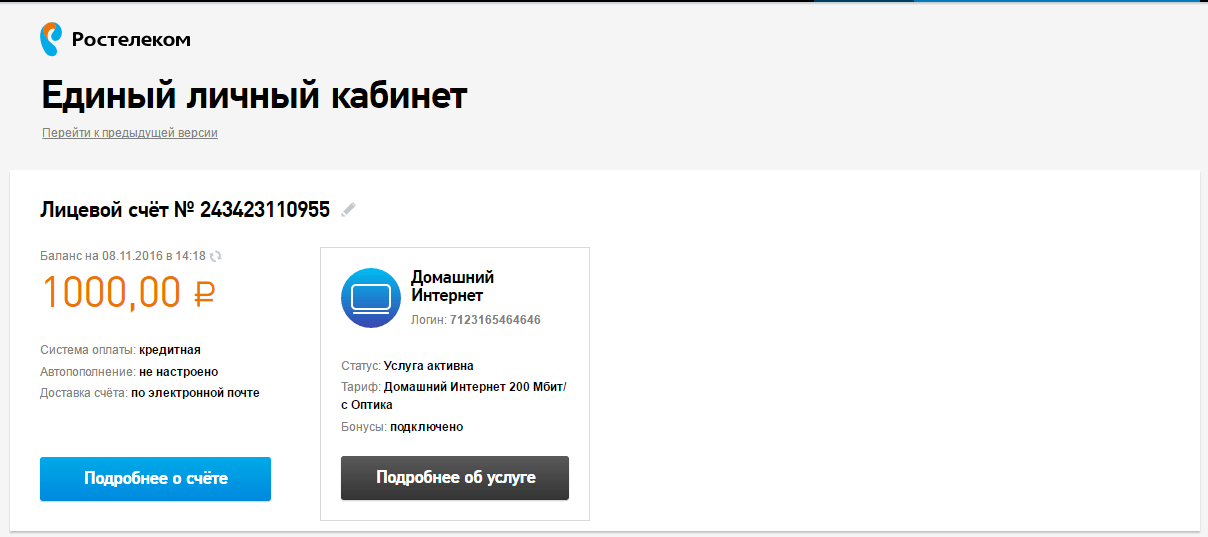
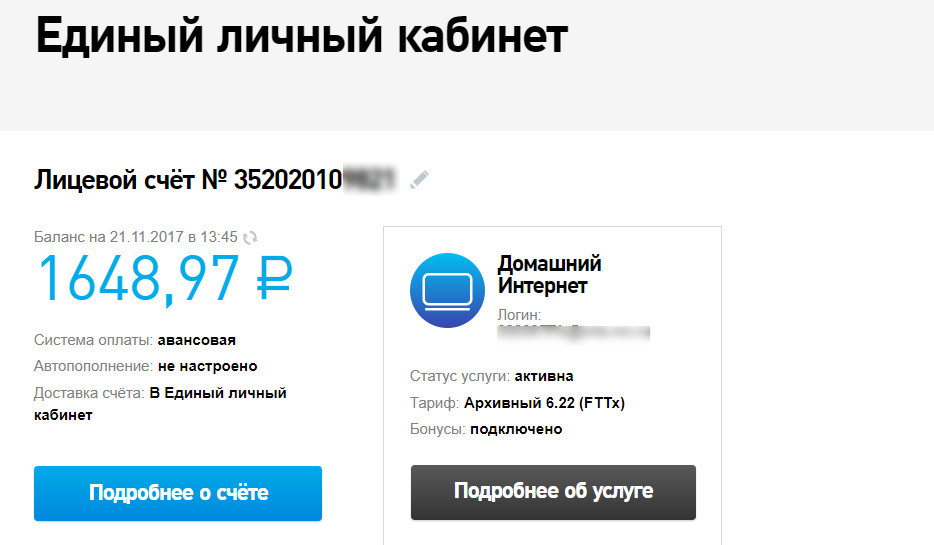 Такая услуга, хотя и занимает некоторое время, дает отличный результат.
Такая услуга, хотя и занимает некоторое время, дает отличный результат.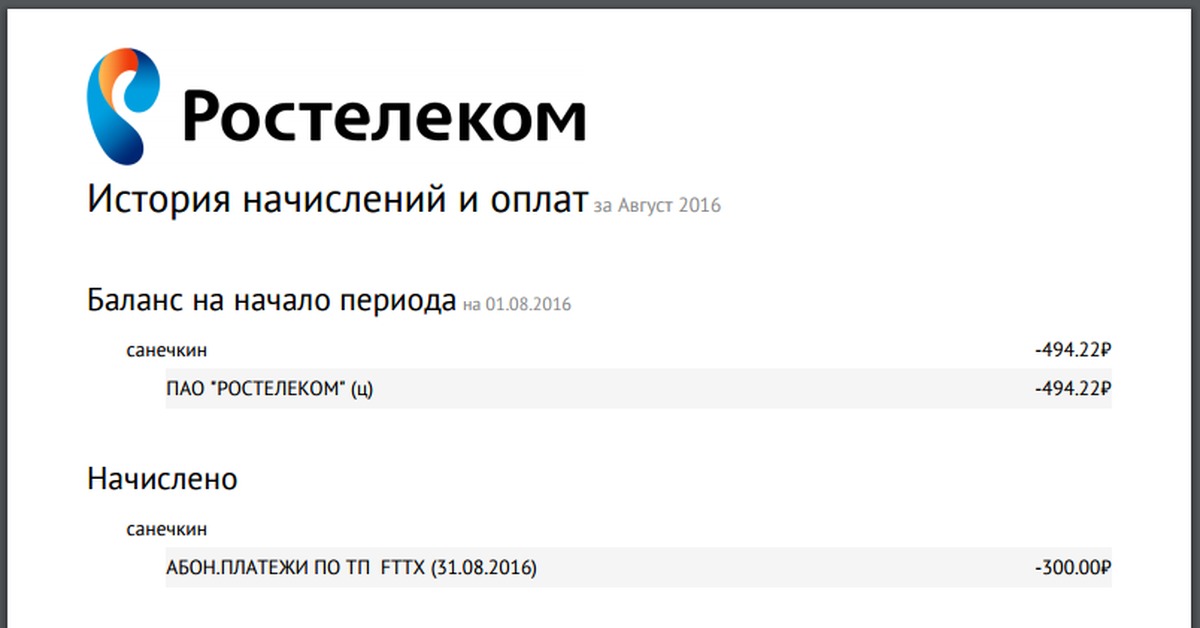 Сохраните их, они в будущем могут пригодиться.
Сохраните их, они в будущем могут пригодиться.